Page 1
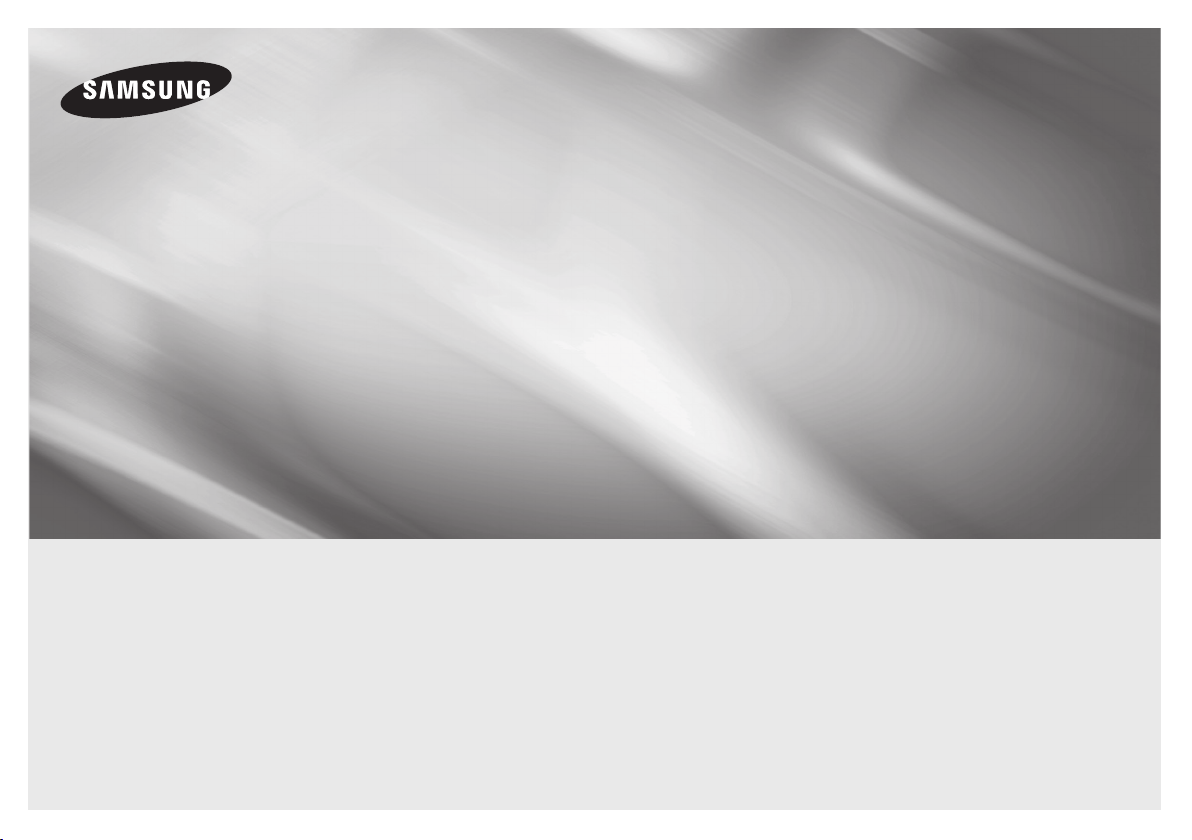
Přehrávač disků Blu-ray™
uživatelská příručka
představte si své možnosti
Děkujeme, že jste se rozhodli pro výrobek společnosti Samsung.
Chcete-li zcela využívat všech služeb, zaregistrujte prosím
svůj výrobek na stránkách
www.samsung.com/register
BD-J5900
ČESKY
Page 2
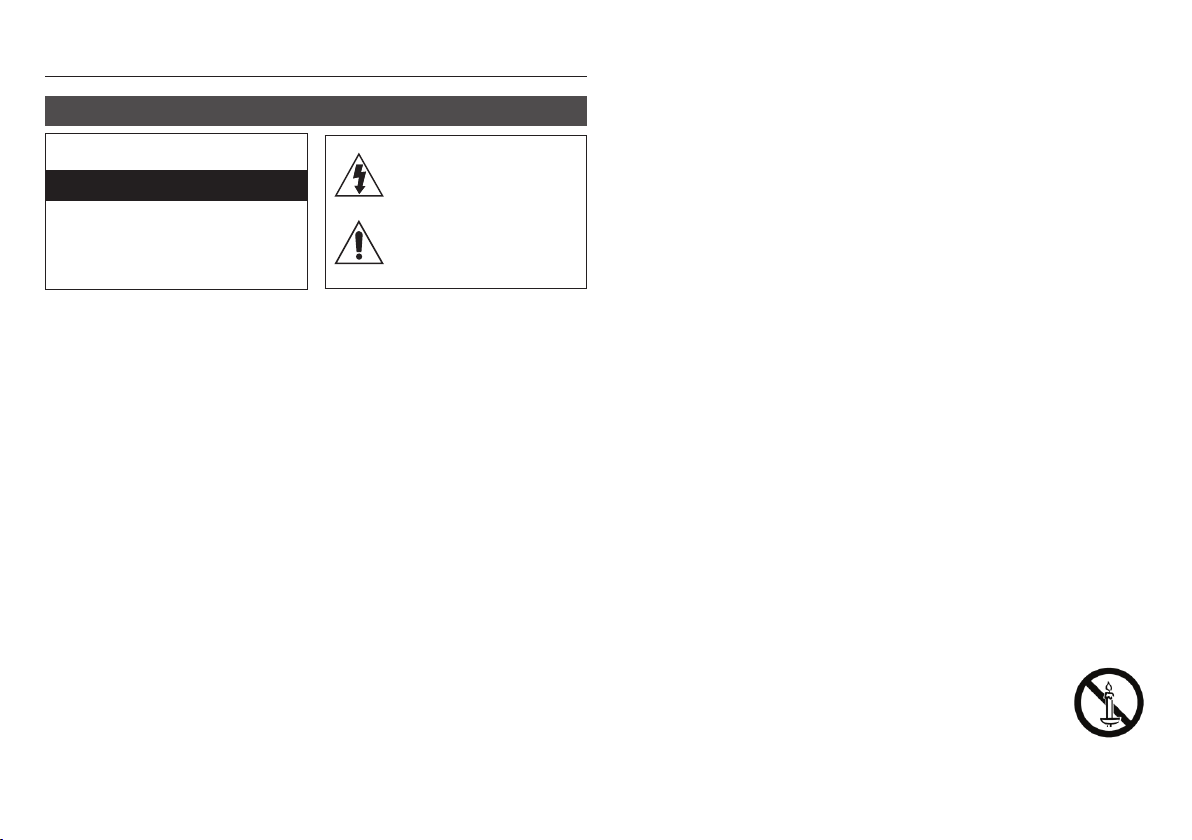
Bezpečnostní informace
Varování
UPOZORNĚNÍ
MOŽNOST ÚRAZU ELEKTRICKÝM PROUDEM! NEOTVÍREJTE
UPOZORNĚNÍ : ABYSTE SNÍŽILI RIZIKO ÚRAZU
ELEKTRICKÝM PROUDEM, NEODSTRAŇUJTE
KRYT (ZADNÍ KRYT). UVNITŘ PŘÍSTROJE NEJSOU
ŽÁDNÉ SOUČÁSTKY, KTERÉ BY UŽIVATEL MOHL
OPRAVIT. PŘENECHEJTE SERVIS KVALIFIKOVANÉMU
•
Štěrbiny a otvory na zadní nebo spodní straně
skříně slouží k nezbytnému větrání. Za účelem
zajištění spolehlivého provozu tohoto přístroje
a jeho ochrany před přehřátím nesmí být tyto
štěrbiny a otvory nikdy blokovány ani zakryty.
- Neumísťujte tento přístroj do stísněných
prostor, jako jsou knihovničky nebe
vestavěné skříně, není-li zajištěno
dostatečné větrání.
- Neumísťujte tento přístroj do blízkosti
topných těles nebo na místa, kde by byl
vystaven přímému slunečnímu světlu.
- Neumisťujte na tento přístroj nádoby s
kapalinou, jako například vázy. Při vniknutí
vody do přístroje hrozí úraz elektrickým
proudem.
•
Nevystavujte tento přístroj dešti a neumisťujte
jej do blízkosti vody (do blízkosti vany,
umyvadla, kuchyňského dřezu, bazénu atd.).
Pokud dojde k namočení tohoto přístroje,
ihned jej odpojte od napájení a kontaktujte
autorizovaného prodejce.
•
Tento přístroj používá baterie. V místě, kde
žijete, mohou platit předpisy na ochranu
životního prostředí, které upravují postupy
likvidace baterií. Informace o likvidaci nebo
recyklaci vám sdělí místní úřady.
PERSONÁLU.
•
Nepřetěžujte zásuvky ve zdi, prodlužovací
kabely ani adaptéry. Hrozí požár nebo úraz
elektrickým proudem.
•
Napájecí kabel veďte tak, aby nehrozilo, že na
něj někdo stoupne nebo jej sevřou předměty
položené na něm nebo opírající se o něj.
Věnujte obzvláštní pozornost kabelům na
straně zástrčky, u síťových zásuvek a v místě,
kde opouštějí přístroj.
•
Za účelem ochrany tohoto přístroje při
elektrické bouři nebo v situaci, kdy není
delší dobu používán a je bez dohledu,
odpojte přístroj od napájení a odpojte i kabel
antény nebo kabelové televize. Tím předejte
poškození přístroje v důsledku blesku a
napěťových špiček.
•
Před připojením kabelu pro napájení
střídavým proudem ke konektoru adaptéru
stejnosměrného proudu se ujistěte, že napětí
uvedené na adaptéru odpovídá napětí v
místní elektrické síti.
•
Nikdy nevkládejte kovové předměty do otvorů
v přístroji. Hrozí úraz elektrickým proudem.
•
V zájmu zabránění úrazu elektrickým proudem
se nedotýkejte vnitřních součástí přístroje.
Přístroj smí otevírat jen kvalifikovaný technik.
Tent o sy mbol upo zorň uje na p říto mnos t
vysokého napětí uvnitř přístroje.
Dotýkat se vnitřních součástí přístroje
je nebezpečné.
Tent o sy mbol upo zorň uje na i nfor mace
o ovládání a údržbě přístroje obsažené
v dokumentaci dodané s tímto
přístrojem.
•
Napájecí kabel zapojujte tak, aby v zásuvce pevně
držel. Při odpojování napájecího kabelu od síťové
zásuvky vždy táhněte za zástrčku napájecího
kabelu. Nikdy netahejte za kabel. Nedotýkejte se
napájecího kabelu mokrýma rukama.
•
Pokud tento přístroj nepracuje správně,
zejména pokud vydává neobvyklé zvuky
nebo zápach, ihned jej odpojte od napájení
a kontaktujte autorizovaného prodejce nebo
servisní středisko.
•
Údržba skříně.
- Před připojováním dalších zařízení k přístroji
se ujistěte, že jsou vypnuta.
- Pokud přístroj náhle přesunete ze studeného
místa na teplé, může se na provozních
součástkách a čočkách vytvořit kondenzace
a způsobit abnormální přehrávání disku.
Pokud k tomu dojde, odpojte přístroj ze
zásuvky, počkejte dvě hodiny a potom jej
znovu zapojte do zásuvky. Poté vložte disk
a pokuste se jej přehrát znovu.
•
Pokud se chystáte přístroj nepoužívat nebo
opouštíte domácnost na delší dobu, vždy
odpojte napájecí kabel od síťové zásuvky.
To je obzvláště důležité, pokud mají v
domácnosti zůstat bez dozoru děti, starší
osoby nebo osoby se sníženou schopností
pohybu nebo orientace.
- Nahromaděný prach může způsobit,
že napájecí kabel začne jiskřit nebo se
zahřívat, nebo se naruší jeho izolace, což
může vést k úrazu elektrickým proudem,
probíjení nebo požáru.
•
Chcete-li instalovat tento přístroj do místa
s velkou prašností, extrémními teplotami,
vysokou vlhkostí, nebo výskytem chemikálií,
nebo hodláte-li provozovat přístroj nepřetržitě
například na letišti nebo nádraží, požádejte
o informace autorizované servisní středisko.
Neučiníte-li tak, hrozí vážné poškození přístroje.
•
Používejte pouze správně uzemněnou
zástrčku a síťovou zásuvku.
- Nesprávné uzemnění může způsobit úraz
elektrickým proudem nebo poškození
zařízení. (Pouze zařízení třídy I.)
•
Chcete-li přístroj úplně vypnout, je nutné jej
odpojit od síťové zásuvky. Proto musí být
napájecí zásuvka i zástrčka vždy snadno
přístupná.
•
Nedovolte dětem, aby se přístroj věšely.
•
Příslušenství (baterie atd.) skladujte mimo
dosah dětí.
•
Neinstalujte přístroj na nestabilní místa
jako například nepevné police, nakloněnou
podlahu nebo místa vystavená vibracím.
•
Chraňte přístroj před nárazy a pády. Dojde-li k
poškození přístroje, odpojte napájecí kabel a
kontaktujte servisní středisko.
•
Při čištění přístroje odpojte napájecí kabel
od síťové zástrčky a otřete přístroj měkkým
suchým hadříkem. Nepoužívejte žádné
chemikálie, jako je vosk, benzen, líh, ředidla,
insekticidy, osvěžovače vzduchu, maziva
nebo čisticí prostředky. Tyto chemikálie
mohou poškodit vzhled přístroje nebo
odstranit potisky na přístroji.
•
Nevystavujte tento přístroj kapající nebo
stříkající vodě. Nepokládejte na přístroj
předměty obsahující kapaliny, například vázy.
•
Nevhazujte baterie do ohně.
•
Nepřipojujte více elektrických zařízení k jedné
zásuvce. Přetížení elektrické zásuvky může
vést k jejímu přehřátí a požáru.
•
V případě výměny baterií dálkového ovládání
za baterie nesprávného typu hrozí nebezpečí
výbuchu. Nahrazujte pouze stejnou nebo
ekvivalentní baterií.
•
WAROVÁNÍ – V ZÁJMU
ZABRÁNĚNÍ POŽÁRU SE
NEPŘIBLIŽUJTE K PŘÍSTROJI
S OTEVŘENÝM PLAMENEM.
2
Page 3
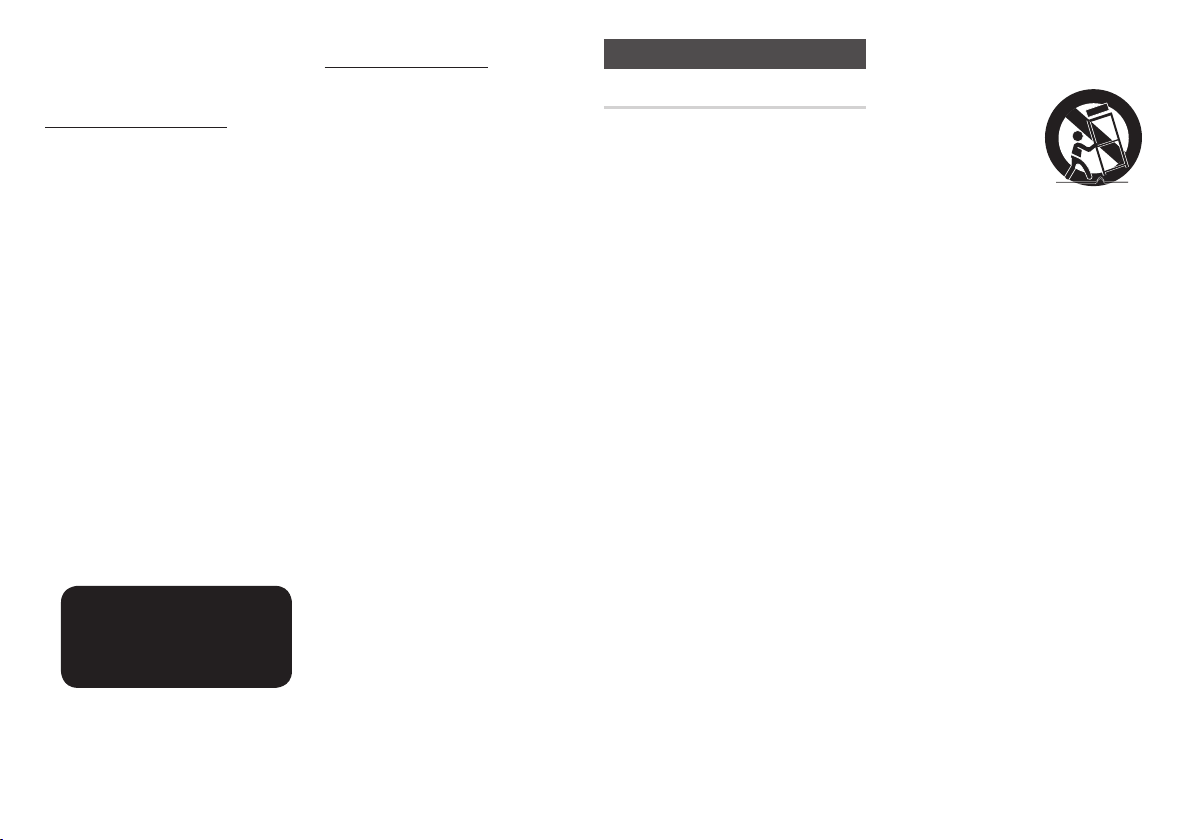
•
WAROVÁNÍ – Tento přístroj obsahuje chemické
látky, o nichž je státu Kalifornie známo, že
způsobují rakovinu a reprodukční toxicitu.
LASEROVÝ PRODUKT TŘÍDY 1
Tento přehrávač kompaktních disků je klasifikován
jako LASEROVÝ produkt TŘÍDY 1. Použití
ovládacích prvků, nastavení nebo postupů jiných
než v tomto dokumentu specifikovaných může
mít za následek vystavení nebezpečnému záření.
UPOZORNĚNÍ :
•
TENTO PŘÍSTROJ POUŽÍVÁ NEVIDITELNÝ
LASEROVÝ PAPRSEK, KTERÝ MŮŽE ZPŮSOBIT
NEBEZPEČNÉ VYSTAVENÍ ZÁŘENÍ, POKUD
JE NASMĚROVÁN. VŽDY POUŽÍVEJTE TENTO
PŘÍSTROJ V SOULADU S POKYNY.
•
TENTO PŘÍSTROJ POUŽÍVÁ LASER. POUŽITÍ
OVLÁDACÍCH PRVKŮ, NASTAVENÍ NEBO
POSTUPŮ JINÝCH NEŽ V TOMTO DOKUMENTU
SPECIFIKOVANÝCH MŮŽE MÍT ZA NÁSLEDEK
VYSTAVENÍ NEBEZPEČNÉMU ZÁŘENÍ.
NEOTEVÍREJTE KRYTY A NEOPRAVUJTE
PŘÍSTROJ SAMI. PŘENECHEJTE SERVIS
KVALIFIKOVANÉMU PERSONÁLU.
Tento produkt vyhovuje předpisům CE,
pokud se pro připojení k jiným zařízením
použijí stíněné kabely a konektory. Aby
se zabránilo elektromagnetickému
rušení elektrických přístrojů, jako jsou
radiopřijímače a televizory, používejte pro
připojení stíněné kabely a konektory.
CLASS 1 LASER PRODUCT
KLASSE 1 LASER PRODUKT
LUOKAN 1 LASER LAITE
KLASS 1 LASER APPARAT
PRODUCTO LÁSER CLASE 1
POZNÁMKY
✎
`Pokud číslo regionu na disku Blu-ray nebo DVD
neodpovídá číslu regionu na tomto přehrávači,
přehrávač nemůže takový disk přehrát.
DŮLEŽITÁ POZNÁMKA
Napájecí kabel tohoto přístroje je dodáván
se zalisovanou zástrčkou, která obsahuje
pojistku. Hodnota této pojistky je vyznačena
na straně zástrčky s kolíky.
Pokud vyžaduje výměnu, musí se použít
pojistka schválená dle BS1362 stejných
parametrů. Nikdy nepoužívejte zástrčku bez
krytu pojistky, pokud je kryt odnímatelný.
Pokud je vyžadován kryt pojistky, musí mít
stejnou barvu jako strana zástrčky s kolíky.
Náhradní kryty jsou k dispozici u vašeho
prodejce.
Jestliže dodávaná zástrčka není vhodná pro
zásuvky ve vašem domě nebo kabel není dost
dlouhý, aby dosáhl do zásuvky, měli byste
si obstarat vhodné bezpečnostně schválené
prodlužovací vedení nebo se poradit se svým
prodejcem.
Nicméně, pokud neexistuje alternativa k
ustřižení zástrčky, vyjměte pojistku a následně
zástrčku bezpečně zlikvidujte. Nepřipojujte
zástrčku k síťovým konektorům, protože
existuje riziko úrazu elektrickým proudem z
odhaleného vodiče.
Pro odpojení přístroje od napájení je třeba
vytáhnout zástrčku ze zásuvky. Proto by
napájecí zástrčka měla být vždy dostupná.
Na přístroj, který doprovází tato uživatelská
příručka, je poskytnuta licence v rámci
určitých práv k duševnímu vlastnictví určitých
třetích stran.
Bezpečnostní opatření
Důležité bezpečnostní pokyny
Před použitím přístroje si pozorně přečtěte
tyto provozní pokyny. Dodržujte všechny níže
uvedené bezpečnostní pokyny.
Ponechejte si tyto provozní pokyny po ruce pro
budoucí použití.
1.
Přečtěte si tyto pokyny.
2.
Uložte si tyto pokyny.
3.
Respektujte všechna varování.
4.
Postupujte podle všech pokynů.
5.
Nepoužívejte tento přístroj v blízkosti vody.
6.
Čištění provádějte pouze suchou tkaninou.
7.
Nezakrývejte žádné ventilační otvory.
Instalaci provádějte v souladu s pokyny
výrobce.
8.
Neinstaluje přístroj do blízkosti jakýchkoliv
tepelných zdrojů, jako jsou topná tělesa,
tepelné regulátory a sporáky nebo jiných
přístrojů (včetně přijímačů AV), které
produkují teplo.
9.
Nepotlačujte bezpečnostní účel polarizované
zástrčky nebo zástrčky zemnícího typu.
Polarizovaná zástrčka má dva nožové
kontakty, jeden je širší než druhý. Zástrčka
zemnícího typu má dva nožové kontakty a
třetí zemnící kolík. Široký nožový kontakt
či třetí kolík jsou přiloženy z důvodu vaší
bezpečnosti. Pakliže přiložené zástrčky
nelze použít v domovní zásuvce, požádejte
elektrikáře o výměnu zastaralé zásuvky.
10.
Chraňte napájecí kabel, aby se na něj
nešlapalo nebo aby se nepřiskřípnul, zvláště
u zásuvek, prodlužovacích kabelů, a v bodě,
kde vychází z přístroje.
11.
Používejte pouze doplňky a příslušenství,
které jsou specifikovány výrobcem.
12.
Používejte přístroj
pouze s vozíkem,
stojanem, trojnožkou,
držákem nebo stolem,
které byly specifikovány
výrobcem nebo
prodány s přístrojem.
Pokud použijete vozík, dejte pozor při
přesouvání kombinace vozík/přístroj, abyste
se vyhnuli zranění při překlopení.
13.
Vypněte tento přístroj během bouřek, nebo
pokud se nepoužívá po dlouhá časová
období.
14.
Přenechejte veškerý servis kvalifikovanému
servisnímu personálu. Servis je vyžadován,
pokud byl přístroj poškozen jakýmkoliv
způsobem, jako například při poškození
napájecí šňůry nebo zástrčky, při rozlití
tekutiny nebo pádu předmětů do přístroje,
vystavení přístroje dešti nebo vlhkosti, pokud
přístroj nefunguje normálně nebo pokud
spadl.
3
Page 4

Použití funkce 3D
DŮLEŽITÉ ZDRAVOTNÍ A BEZPEČNOSTNÍ
INFORMACE PRO 3D OBRAZ.
Před použitím funkce 3D si přečtěte níže
uvedené bezpečnostní informace a ujistěte
se, že jim rozumíte.
• U některých diváků může sledování televize
s 3D obrazem vyvolat nepříjemné pocity,
například nevolnost, závrať a bolest hlavy.
Pokud pocítíte takové příznaky, přerušte
sledování 3D vysílání, sejměte aktivní 3D
brýle a odpočiňte si.
• Sledování 3D obrázků po delší dobu může
způsobit únavu očí. Pokud pocítíte únavu
očí, přerušte sledování 3D vysílání, sejměte
aktivní 3D brýle a odpočiňte si.
• Děti, které používají funkci 3D, by měly být
často kontrolovány odpovědnou dospělou
osobou.
V případě stížností na unavené oči, bolesti
hlavy, nevolnost nebo závrať přimějte dítě
přerušit sledování 3D vysílání a odpočinout si
• Nepoužívejte aktivní 3D brýle pro jiné účely
(například jako běžné brýle, sluneční brýle,
ochranné brýle, atd.).
• Nepoužívejte funkci 3D nebo aktivní 3D
brýle při chůzi nebo za pohybu. Při použití
funkce 3D nebo aktivních 3D brýlí za
pohybu může dojít k nárazu do předmětů,
zakopnutí nebo pádu a následnému
způsobení vážného zranění.
• Pokud si chcete vychutnat 3D obsah,
připojte zařízení s 3D zobrazením (AV
přijímač nebo televizor s podporou 3D)
do zdířky HDMI OUT přehrávače pomocí
vysokorychlostního kabelu HDMI. Před
přehráváním 3D obsahu si nasaďte 3D
brýle.
.
• Přehrávač přenáší 3D signály pouze přes
kabel HDMI připojený do zdířky HDMI OUT.
• Rozlišení videa v režimu přehrávání 3D je
pevně nastaveno na původní rozlišení 3D
videa a nelze je změnit.
•
V režimu přehrávání 3D nemusí některé
funkce, jako BD Wise, nastavení velikosti
obrazovky nebo rozlišení, pracovat správně
• K výstupu 3D signálu použijte
vysokorychlostní HDMI kabel.
• 3D video sledujte ze vzdálenosti rovné
alespoň trojnásobku úhlopříčky obrazovky
televizoru. Pokud máte například obrazovku
o velikosti 116 cm, zůstaňte od ní ve
vzdálenosti 3,5 metru.
•
Pro zajištění nejlepšího 3D obrazu umístěte
obrazovku pro sledování 3D videa do výše očí
•
Při připojení přehrávače k některým 3D
zařízením nemusí 3D efekt pracovat správně
• Tento přehrávač nepřevádí 2D obsah na
3D.
• “Blu-ray 3D“ a logo “Blu-ray 3D“ jsou
ochranné známky sdružení Blu-ray Disc
Association.
Obsah
BEZPEČNOSTNÍ INFORMACE
Varování .......................................................2
Bezpečnostní opatření .................................3
.
Použití funkce 3D.........................................4
ÚVOD
Než začnete číst tuto příručku .....................5
Loga disků, které může přehrávač přehrát ...5
Příslušenství.................................................7
Přední panel ................................................7
Zadní panel .................................................. 7
.
Dálkové ovládání..........................................8
PŘIPOJENÍ
.
Připojení k televizoru ....................................8
Připojení k audio systému ............................9
Připojení k síťovému směrovači ...................9
NASTAVENÍ
Postup nastavení .......................................10
Navigace nabídkami ..................................10
Přístup do nabídky Nastavení ....................11
Obraz ........................................................ 11
Zvuk .......................................................... 12
Síť ............................................................. 13
Systém ......................................................16
Jazyk .........................................................16
Zabez. ....................................................... 16
Obecné .....................................................17
Podpora .................................................... 17
PŘEHRÁVÁNÍ MÉDIÍ
Přehrávání komerčních nahraných
disků. ........................................................18
Přehrávání souborů ze zařízení USB ..........18
Přehrávání disku s uživatelským
obsahem ................................................... 18
Používání DLNA .........................................19
Ovládání přehrávání videa ..........................19
Ovládání přehrávání hudby ........................19
Prohlížení fotografií ..................................... 21
PŘÍLOHA
Řešení potíží ..............................................21
Technické údaje .........................................23
4
Page 5
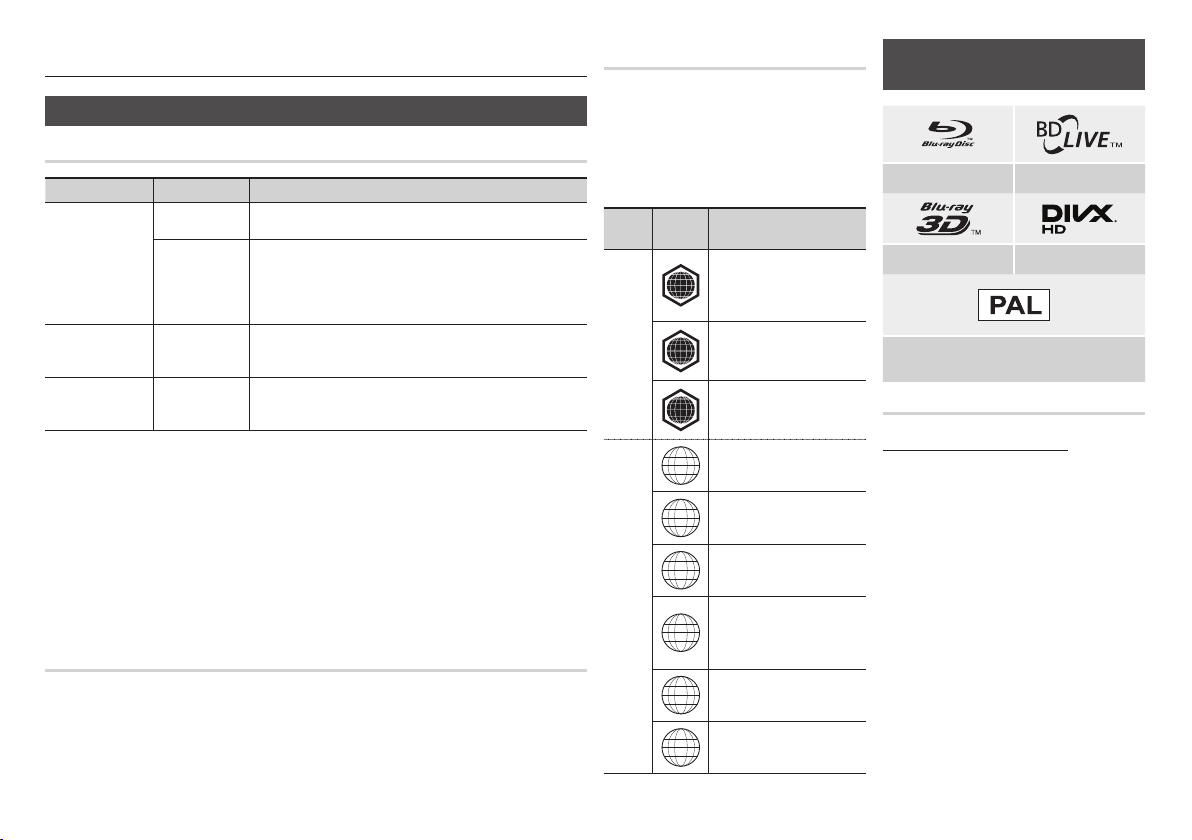
Úvod
Než začnete číst tuto příručku
Typy disků a obsahu, které může váš přehrávač přehrát
Média Typ disku Podrobnosti
Disk Blu-ray
Disk Blu-ray 3D
VIDEA
HUDBA
FOTOGRAFIE
POZNÁMKY
✎
`Disky CD-RW/-R a DVD-R se v některých případech nemusejí přehrát kvůli typu disku nebo stavu záznamu.
`Pokud nebyl disk DVD-RW/-R správně nahrán nebo není ve formátu DVD video, také se nemusí přehrát.
`
Váš přehrávač nepřehraje obsah, který byl zaznamenán na disk DVD-R s datovým tokem vyšším než 10 Mb/s.
`Váš přehrávač nepřehraje obsah, který byl zaznamenán na disk BD-R nebo zařízení USB s datovým tokem
vyšším než 25 Mb/s.
`Přehrávání nemusí fungovat pro některé typy disků nebo při provádění určitých funkcí, jako je například
změna úhlu a přizpůsobení poměru stran. Podrobné informace o discích najdete na jejich obalu. V případě
potřeby je prostudujte.
`Při přehrávání titulu BD-J může načítání trvat déle než u normálního titulu nebo se mohou některé funkce
provádět pomalu.
DVD-VIDEO
DVD-RW
DVD-R
DVD+RW
DVD+R
CD-RW/-R,
DVD-RW/-R,
BD-RE/-R
CD-RW/-R,
DVD-RW/-R,
BD-RE/-R
Typy disků, které nemůže váš přehrávač přehrát
• HD DVD
• DVD-ROM/PD/
MV atd.
• DVD-RAM
• Super Audio CD
(přehraje se jen
vrstva CD)
BD-ROM nebo BD-RE/-R zaznamenané ve formátu BD-RE.
DVD-VIDEO, nahraný disk DVD+RW/DVD-RW(V)/DVD-R/+R, které
byly nahrány a dokončeny, nebo paměťové zařízení s rozhraním USB,
na kterém jsou soubory DivX, MKV, MP4.
Hudba zaznamenaná na discích CD-RW/-R, DVD-RW/-R, BD-RE/-R
nebo na paměťových zařízeních s rozhraním USB, na kterých jsou
soubory MP3 nebo WMA.
Fotografie zaznamenané na discích CD-RW/-R, DVD-RW/-R, BDRE/-R nebo na paměťových zařízeních s rozhraním USB, na kterých
jsou soubory JPEG.
• DVD-RW (režim VR)
• CVD/CD-ROM/CDV/
CD-G/CD-I/LD
(z disků CD-G se přehraje
jen zvuk, grafika ne)
• Disk 3,9 GB
DVD-R pro střih.
Kód regionu
Přehrávače i disky jsou chráněny kódem
podle regionu.
Aby bylo možné disk přehrát, musí tyto
regionální kódy souhlasit. Pokud kódy
nesouhlasí, disk nebude možné přehrát.
Číslo regionu pro tento přehrávač je uvedeno
na zadním krytu přehrávače.
Typ
disku
Disk
Blu-ray
DVD-
VIDEO
Kód
regionu
A
B
C
1
2
3
4
5
6
Oblast
Severní Amerika, Střední
Amerika, Jižní Amerika,
Korea, Japonsko, Tchaj-wan,
Hongkong a jihovýchodní Asie.
Evropa, Grónsko, francouzská
území, Střední východ, Afrika,
Austrálie a Nový Zéland.
Indie, Čína, Rusko, Střední a
Jižní Asie.
USA, americká teritoria a
Kanada
Evropa, Japonsko, Střední
východ, Egypt, Afrika, Grónsko
Tchaj-wan, Korea, Filipíny,
Indonésie, Hong Kong
Mexiko, Jižní Amerika, Střední
Amerika, Austrálie, Nový Zéland,
tichomořské ostrovy, Karibská
oblast
Rusko, Východní Evropa, Indie,
Severní Korea, Mongolsko
Čína
Loga disků, které může přehrávač
přehrát
Disk Blu-ray BD-LIVE
Disk Blu-ray 3D DivX
PAL systém vysílání ve Spojeném království, Francii,
Německu, atd.
Podporované formáty souborů
Informace o připojení USB
• Váš přehrávač podporuje paměťová média
s rozhraním USB, přehrávače MP3, digitální
fotoaparáty a čtečky paměťových karet s
rozhraním USB.
• Přehrávač nepodporuje názvy složek a
souborů delší než 128 znaků.
• Některá zařízení s rozhraním USB / externí
pevné disky / digitální fotoaparáty nemusí
být s tímto přehrávačem kompatibilní.
• Přehrávač podporuje souborové systémy
FAT16, FAT32 a NTFS.
• Připojte zařízení přímo k portu USB v
přehrávači. Připojení pomocí doplňkového
kabelu USB může způsobit potíže s
kompatibilitou.
• Pokud vložíte do multiformátové čtečky
paměťových karet více než jednu kartu,
nemusí čtečka správně fungovat.
• Přehrávač nepodporuje protokol PTP.
5
Page 6

• Během načítání neodpojujte zařízení s rozhraním USB.
• Čím větší je rozlišení obrázku, tím déle trvá, než se zobrazí.
• Tento přehrávač nepřehrává soubory MP3 s ochranou DRM (Digital Rights Management)
stažené z komerčních webových stránek.
• Přehrávač podporuje pouze video o snímkové frekvenci do 30 do sn./s (počet snímků za
sekundu).
• Váš přehrávač podporuje pouze velkokapacitní paměťová zařízení USB (MSC), jako jsou
disky flash a USB HDD. (Zařízení HUB není podporováno.)
• Některá zařízení USB HDD, čtečky více typů karet a disky flash nemusí být s tímto
přehrávačem kompatibilní.
• Pokud vyžaduje zařízení USB nadměrně vysoký příkon, může být omezeno jističem okruhu.
• Pokud je přehrávání z USB HDD nestabilní, zajistěte dodatečné napájení zapojením HDD do
zásuvky.
Pokud problém přetrvává, obraťte se na výrobce USB HDD
Společnost Samsung nenese odpovědnost za žádné poškození datových souborů či ztrátu dat.
•
• Váš přehrávač nepodporuje soubory s kompresí NTSF, rozptýlené soubory nebo šifrované
soubory.
• Zařízení USB můžete opravit nebo zformátovat ve stolním počítači PC. (Pouze operační
systém MS-Windows)
Podpora video souborů
Přípona
souboru
*.avi
*.mkv
*.wmv
*.mp4
*.mpg
*.mpeg
Kontejner Obrazový kodek
DivX 3.11/4/5/6
AVI
MKV
WMV (wmv9)
MP4
MPEG
MP4v3
H.264 BP/MP/HP
VC-1 AP
H.264 BP/MP/HP
VC-1 AP
VC-1 SM
MP4 (mp4v)
H.264 BP/MP/HP
MPEG1
MPEG2
H.264 BP/MP/HP
Zvukový
kodek
MP3
Dolby Digital
DTS
WMA
PCM
MP3
Dolby Digital
DTS
WMA
AAC
MP1, 2
Dolby Digital
DTS
Rozlišení
1920x1080
1920x1080
1920x1080
1920x1080
1920x1080
1920x1080
1920x1080
1920x1080
1920x1080
1920x1080
1920x1080
• Omezení
- I pokud je soubor kódován podporovaným kodekem uvedeným výše, nemusí se
přehrávání souboru podařit, pokud je jeho obsah vadný nebo poškozený.
- Běžné přehrávání není zaručeno, pokud jsou informace o obsahu souboru chybné nebo je
soubor samotný poškozený.
- Soubor s datovým tokem nebo snímkovou frekvencí vyššími než standardní může při
přehrávání zadrhávat.
- Funkce vyhledávání (Přeskakování) není k dispozici, pokud je tabulka obsahu souboru
poškozená.
• Video dekodér
- Podporuje H.264 do úrovně 4.1 a AVCHD
- Nepodporuje H.264 FMO/ASO/RS a VC1 SP/MP/AP L4
- MPEG4 SP, ASP:
Do rozlišení 1280x720: max. 60 snímků/s
Nad rozlišení 1280x720: max. 30 snímků/s
- Nepodporuje GMC 2 či vyšší
• Dekodér zvuku
- Podporuje WMA 7, 8, 9 a STD
- Nepodporuje vzorkovací frekvenci WMA 22050Hz mono.
- AAC: Maximální vzorkovací frekvence: 96 kHz (8; 11; 12; 16; 22; 24; 32; 44,1; 48; 64;
88,2; 96) Max.př.rych 320 kb/s
Podporované formáty souborů titulků DivX
*.ttxt, *.smi, *.srt, *.sub, *.txt
POZNÁMKY
✎
`Některé disky ve formátu DivX, MKV a MP4 nemusí být možné přehrát, v závislosti na rozlišení a snímkové
frekvenci videa.
Podpora hudebních souborů
Přípona
souboru
*.mp3
*.wma
Kontejner
MP3 MP3
WMA WMA
Zvukový
kodek
Rozsah podpory
-
* Vzorkování (v kHz) - 8, 11, 16, 22, 32, 44.1, 48
* Datové toky – Všechny od 5kb/s do 355kb/s.
6
Page 7

Podpora obrazových souborů
Přípona souboru Typ Rozlišení
*.jpg
*.jpeg
JPEG
15360x8640
*.jpe
*.png
PNG
15360x8640
AVCHD (Pokročilý video kodek s vysokým rozlišením)
• Tento přehrávač dokáže přehrávat disky ve formátu AVCHD. Tyto disky jsou běžně používány
ve videokamerách.
• Formát AVCHD je určen pro digitální kamery s vysokým rozlišením.
• Formát MPEG-4 AVC/H.264 má efektivnější kompresi obrazu než starší formáty.
• Některé disky AVCHD používají formát “x.v.Color“. Tento přehrávač dokáže přehrávat disky
AVCHD, které používají formát “x.v.Color“.
• “x.v.Color“ je ochranná známka společnosti Sony Corporation.
• “AVCHD“ a logo AVCHD jsou ochrannými známkami společností Matsushita Electronic
Industrial Co., Ltd. a Sony Corporation.
POZNÁMKY
✎
`V závislosti na podmínkách nahrávání nemusí být možné přehrát některé disky ve formátu AVCHD.
Disky ve formátu AVCHD je třeba finalizovat.
`Formát “x.v.Color“ poskytuje širší barevnou škálu než běžné disky z DVD videokamer.
Příslušenství
Zkontrolujte, zda jste obdrželi následující příslušenství.
AUDIO HOME SUBTITLE
FULLBONUS REPEAT REPEAT
SCREEN
A-BVIEW
Přední panel
SENZOR DÁLKOVÉHO OVLÁDÁNÍ
KONEKTOR
USB
POZNÁMKY
✎
PŘIHRÁDKA DISKU
`Chcete-li provést aktualizaci softwaru přehrávače přes hostitelskou zásuvku USB, musíte použít paměťovou
kartu s rozhraním USB.
`Před vložením zařízení USB otevřete a vytáhněte kryt portu USB.
TLAČÍTKO NAPÁJENÍ
TLAČÍTKO OTEVŘENÍ/
UZAVŘENÍ
Zadní panel
Baterie pro dálkové ovládání
(velikost AAA)
Uživatelská příručka Dálkové ovládání
HDMI OUT LAN DIGITAL AUDIO OUT
7
Page 8

Dálkové ovládání
Prohlídka dálkového ovládání
Zapne a vypne přehrávač.
Stiskem otevřete a uzavřete přihrádku
Stiskem tlačítek s čísly ovládáte funkce.
Stiskem tlačítek s čísly ovládáte funkce.
Stiskem tlačítka přeskočíte dozadu nebo
Stiskem tlačítka zastavíte přehrávání.
Stiskem tlačítka spustíte přehrávání disku.
Použijte pro přístup k různým funkcím
zvuku na disku (Blu-ray/DVD).
Stiskem tlačítka přejdete na nabídku
Výběr položek nabídky a změna hodnot
Návrat k předchozí nabídce.
Tato tlačítka slouží k ovládání nabídek
přehrávače a také několika funkcí disků Blu-ray.
Stiskem tlačítka použijete funkci Bonusview.
Umožňuje opakované přehrávání A-B
disku.
dopředu na disku.
AUDIO HOME SUBTITLE
Nástroje.
v nabídce.
disku.
Instalace baterií
POZNÁMKY
✎
`
Pokud dálkové ovládání nefunguje správně:
•
Zkontrolujte polaritu (+/–) baterií.
8
Zapnutí a vypnutí televizoru.
Po nastavení umožňuje volbu zdroje vstupu
na vašem televizoru.
Nastavení hlasitosti televizoru.
Stiskem tlačítka vstoupíte do místní
nabídky/nabídky titulu.
Stiskem tlačítka vyhledáváte dozadu nebo
dopředu na disku.
Stiskem tlačítka pozastavíte přehrávání disku.
Stiskem tlačítka zobrazíte hlavní nabídku.
Stiskem tlačítka přepnete jazyk titulků
disku Blu-ray/DVD.
Zobrazení informací o přehrávání.
Používá se pro odchod z nabídky.
Stiskem použijete funkci celé obrazovky.
FULLBONUS REPEAT REPEAT
Toto tlačítko není funkční během
SCREEN
A-BVIEW
!
přehrávání disků Blu-ray a DVD.
Umožňuje opakovat titul, kapitolu, stopu
nebo disk.
•
Zkontrolujte, jestli nejsou baterie vybité.
•
Zkontrolujte, jestli není senzor dálkového ovládání
blokován překážkami.
•
Zkontrolujte, jestli poblíž není zářivkové osvětlení.
UPOZORNĚNÍ
`
Baterie likvidujte v souladu s předpisy o ochraně životního
prostředí. Neodhazujte je do domovního odpadu.
`Nevyhazujte baterie do ohně.
`Baterie nezkratujte, nerozebírejte ani nepřehřívejte.
`V případě nesprávné výměny baterie hrozí riziko výbuchu.
Baterii vyměňujte pouze za baterii stejného typu.
Připojení
Připojení k televizoru
Propojte kabelem HDMI (není součástí dodávky) konektor HDMI OUT na zadní části přehrávače
s konektorem HDMI IN vašeho televizoru.
- Nezapojujte přívodní kabel do zásuvky, dokud neprovedete všechna ostatní zapojení.
- Pokud měníte zapojení, nejprve vypněte všechny přístroje.
Obraz
zvuk
POZNÁMKY
✎
`Pokud se k zobrazovacímu zařízení připojujete prostřednictvím kabelu HDMI-to-DVI, musíte rovněž propojit
digitální zvukový výstup přehrávače s audio systémem, abyste slyšeli zvuk.
`Kabel HDMI přenáší digitální obraz a zvuk, proto už nemusíte připojovat kabel zvuku.
`V závislosti na vašem televizoru nemusí některá rozlišení výstupu HDMI fungovat. Další informace najdete
v uživatelské příručce vašeho televizoru.
`Pokud připojíte přehrávač k televizoru pomocí kabelu HDMI nebo k novému televizoru a poté jej poprvé
zapnete, přehrávač automaticky nastaví výstupní rozlišení HDMI na nejvyšší hodnotu podporovanou
televizorem.
`Při použití dlouhého kabelu HDMI se může v obrazu objevit šum. V tom případě v nabídce vypněte funkci
HDMI Deep Colour.
`Chcete-li zobrazit obraz ve výstupním režimu HDMI 720p, 1080i nebo 1080p, musíte použít
vysokorychlostní kabel HDMI.
`HDMI vysílá do televizoru pouze čistý digitální signál.
Pokud váš televizor nepodporuje HDCP (Ochrana širokopásmového digitálního obsahu), objeví se na
obrazovce náhodný šum.
Page 9

Připojení k audio systému
Připojení k síťovému směrovači
Přehrávač Blu-ray můžete propojit s audio systémem jedním z níže uvedených způsobů.
- Nezapojujte přívodní kabel do zásuvky, dokud neprovedete všechna ostatní zapojení.
- Pokud měníte zapojení, nejprve vypněte všechny přístroje.
Způsob 1 Připojení k AV přijímači s podporou HDMI
•
Propojte kabelem HDMI (není součástí dodávky) konektor HDMI OUT na zadní části přehrávače
s konektorem HDMI IN vašeho receiveru.
• Nejlepší kvalita (Doporučeno)
Způsob 2 Připojení k AV přijímači pomocí digitálního koaxiálního
kabelu
• Pomocí koaxiálního kabelu (není součástí dodávky) propojte konektor koaxiálního digitálního
audio výstupu na přehrávači s konektorem digitálního koaxiálního vstupu receiveru.
• Dobrá kvalita
•
Pokud nastavíte digitální výstup na PCM, uslyšíte zvuk pouze ze dvou předních reproduktorů
Způsob 2Způsob 1
ZvukZvuk
.
Přehrávač můžete propojit se síťovým směrovačem jedním z níže uvedených způsobů.
Chcete-li použít síťovou funkci DLNA, musíte počítač připojit k vaší síti tak, jak je uvedeno na
obrázcích.
Připojení může být kabelové nebo bezdrátové.
Kabelová síť
Širokopásmový modem
(s integrovaným směrovačem)
nebo
Směrovač
Širokopásmový
POZNÁMKY
✎
`
Přístup k aktualizačnímu serveru Samsung nemusí být povolen v závislosti na směrovači, který používáte, nebo na
pravidlech vašeho poskytovatele připojení k Internetu. Další informace získáte od vašeho ISP (poskytovatele připojení
k Internetu).
`Pokud jste uživatelem DSL, použijte pro připojení k síti směrovač.
Širokopásmové služby
Širokopásmové služby
modem
9
Page 10

Bezdrátová síť
AUDIO HOME SUBTITLE
Nastavení
POZNÁMKY
✎
`
Pokud bezdrátový směrovač podporuje službu DHCP, lze
přehrávač připojit k bezdrátové síti pomocí adresy IP přidělené službou DHCP nebo pomocí statické IP adresy.
`Bezdrátový směrovač nastavte na infrastrukturní režim. Režim ad-hoc není podporován.
`Přehrávač podporuje pouze následující protokoly bezpečnostních klíčů:
- WEP (OPEN/SHARED), WPA-PSK (TKIP/AES),
WPA2-PSK (TKIP/AES)
`Pro bezdrátový směrovač vyberte kanál, který není momentálně používán. Pokud je kanál nastavený pro bezdrátový
směrovač momentálně používán jiným zařízením v blízkosti, může dojít k rušení a poruchám komunikace.
`Pokud je vybrán režim Pure High-throughput (Greenfield) 802.11n a Typ zabezpečení je nastaven na WEP, TKIP nebo
TKIP-AES (WPS2Mixed), tento přehrávač nebude podporovat připojení ke směrovači odpovídající novým certifikačním
požadavkům Wi-Fi.
`Bezdrátová místní síť může v důsledku technologie, kterou používá, způsobit rušení (v závislosti výkonu přístupového
bodu, vzdálenosti, překážkách, rušení jinými bezdrátovými zařízeními a dalších provozních podmínkách).
Bezdrátový směrovač
Širokopásmové služby
Postup nastavení
• Hlavní obrazovka se nezobrazí, dokud
neprovedete nastavení.
• Po aktualizaci softwaru v přehrávači se může
změnit OSD (nabídka na obrazovce).
• Způsob přístupu se může lišit v závislosti na
vybrané nabídce.
• Po dokončení nastavení lze používat tlačítka na
panelu a dálkovém ovládání.
Poté, co připojíte přehrávač k televizoru,
zapněte přehrávač a televizor. Po prvním
zapnutí přehrávače se na obrazovce televizoru
zobrazí obrazovka nastavení přehrávače.
Postup nastavení slouží k nastavení jazyka
OSD a nabídek, poměru stran obrazu (velikosti
obrazovky), typu sítě a připojení přehrávače k
síti.
POZNÁMKY
✎
`Hlavní nabídka se nezobrazí, dokud
neprovedete nastavení, s níže uvedenou
výjimkou.
`Pokud během nastavení sítě stisknete MODRÉ
(D) tlačítko, můžete hlavní nabídku zobrazit i
když nastavení sítě zatím nebylo dokončeno.
`Při návratu do hlavní nabídky se automaticky
zruší režim celé obrazovky.
`Chcete-li znovu zobrazit obrazovku nastavení a
provést změny, stiskněte tlačítko ^ na předním
panelu přehrávače na alespoň 5 sekund bez
vloženého disku. Tímto se obnoví výchozí
nastavení přehrávače.
`Po dokončení nastavení můžete použít funkci
HDMI-CEC.
`Pokud chcete použít funkci Anynat+(HDMI-CEC)
pro podporu postupu počátečního nastavení,
postupujte podle níže uvedených pokynů.
1) Připojte přehrávač k televizoru Samsung s
podporou Anynet+(HDMICEC) pomocí kabelu
HDMI.
2) Zapněte funkci Anynet+ (HDMI-CEC) v
televizoru i přehrávači.
3) Aktivujte postup nastavení v televizoru.
`
Když přehrávač zůstane v režimu zastavení déle než
5 minut bez jakékoliv akce uživatele, na obrazovce
televizoru se objeví spořič obrazovky. Pokud
přehrávač zůstane v režimu spořiče obrazovky po
více než 25 minut, napájení se automaticky vypne
Navigace nabídkami
1
2
Tlačítko HOME : Stiskem tlačítka zobrazíte
1
domovskou obrazovku.
Tlačítko RETURN : Návrat k předchozí nabídce.
2
Tlačítka v (Zadat) / SMĚR :
Přesun kurzoru nebo výběr požadované položky.
3
Aktivace aktuálně vybrané položky. Potvrzení
nastavení.
Tlačítko EXIT : Používá se pro odchod z nabídky.
4
.
3
4
10
Page 11

• Hlavní nabídka
6
PŘEHRÁT DISK FOTOGRAFIE VIDEA HUDBA
7
Žádný disk
8
App 1 App 2 App 3 App 4 App 5
Vybírá možnost VIDEA.
1
Vybírá možnost HUDBA.
2
Vybírá možnost Nastavení.
3
Vybírá možnost Změnit zař..
4
Vybírá možnost Screen Mirroring.
5
Vybírá možnost FOTOGRAFIE.
6
Vybírá možnost PŘEHRÁT DISK.
7
Vybírá možnost aplikací.
9
POZNÁMKY
✎
`Funkce Videa, Fotografie a Hudba vyžadují, aby
byl v přehrávači vložen disk nebo připojeno
zařízení USB.
App 6
Screen Mirroring
Změnit zař.
Nastavení
Přístup do nabídky Nastavení
Pro přístup do nabídky Nastavení a
podřízených nabídek postupujte takto:
1. Stiskněte tlačítko POWER.
Objeví se hlavní nabídka.
2. Pomocí tlačítek ▲▼ ◄► vyberte
Nastavení a poté stiskěte tlačítko v.
1
3. Pomocí tlačítek ▲▼ vyberte požadovanou
podřízenou nabídku a stiskněte tlačítko
.
v
2
4. Pomocí tlačítek ▲▼ vyberte požadovanou
položku a stiskněte tlačítko
5. Pro odchod z nabídky stiskněte tlačítko
EXIT.
3
4
POZNÁMKY
✎
5
`Způsob přístupu se může lišit v závislosti na
vybrané nabídce. Po aktualizaci softwaru v
přehrávači se může změnit OSD (nabídka na
obrazovce).
v
.
Obraz
Můžete nastavit různé možnosti zobrazení,
například Poměr stran obrazu, Rozlišení, atd
Nastavení 3D
Vyberte, zda se má disk Blu-ray s 3D
obsahem přehrávat v režimu 3D.
POZNÁMKY
✎
`U některých 3D disků lze přehrávání filmu v
režimu 3D zastavit jedním stiskem tlačítka 5.
Přehrávání filmu se zastaví a režim 3D se
deaktivuje.
Chcete-li změnit výběr volby 3D během
přehrávání 3D filmu, stiskněte jednou tlačítko 5.
Zobrazí se nabídka Blu-ray. Stiskněte tlačítko
znovu a vyberte položku Nastavení 3D v
5
nabídce Blu-ray.
`V závislosti na obsahu a umístění obrazu na
obrazovce televizoru se mohou na levé straně,
pravé straně nebo na obou stranách zobrazit
svislé černé pruhy.
Poměr stran obrazu
V závislosti na typu televizoru, který máte,
můžete chtít přizpůsobit nastavení velikosti
obrazovky.
POZNÁMKY
✎
`Podle typu disku nemusejí být dostupné
některé poměry stran.
`
Pokud vyberete poměr stran odlišný od poměru
stran obrazu vašeho televizoru, může být obraz
zkreslený.
BD Wise (pouze pro televizory
Samsung)
BD Wise je nejmodernější komunikační funkce
od společnosti Samsung.
Pokud propojíte přehrávač Samsung
a televizor Samsung s funkcí BD Wise
prostřednictvím HDMI a funkce BD Wise je
.
zapnuta v přehrávači i televizoru, přehrávač
bude vysílat video s rozlišením a počtem
snímků za sekundu disku Blu-ray/DVD.
POZNÁMKY
✎
`Pokud je funkce BD Wise zapnuta, nastavení
rozlišení se nastaví automaticky na BD Wise a
v nabídce rozlišení se zobrazí položka BD Wise.
`Pokud je přehrávač připojen k zařízení, které
nepodporuje funkci BD Wise, nelze tuto funkci
použít.
`Pro správnou funkci BD Wise je třeba nastavit
nabídku BD Wise na přístroji i na televizoru na
Zapnuto
.
Rozlišení
Slouží k nastavení výstupního rozlišení HDMI
video signálu na Auto, 1080p, 1080i, 720p
nebo 576p/480p. Číslo označuje počet
řádků obrazu v jednom snímku. Písmena
i a p označují prokládané a progresivní
vykreslování. Čím vyšší je počet řádků, tím
vyšší je kvalita.
Rozlišení podle výstupního režimu
• Přehrávání disku Blu-ray/obsahu z
Internetu/digitálního obsahu
HDMI / připojeno
Výstup
Nastavení
BD Wise
Autom.
1080p při 60 sn./s
(Filmová frekv.
Vypnuto)
Filmová frekv.
Autom. (24 snímků/s)
1080i 1080i 1080i
720p 720p 720p
576p/480p 576p/480p 576p/480p
• Přehrávání DVD
Výstup
Nastavení
BD Wise 576i/480i
Auto Max. rozlišení vstupu televizoru
1080p 1080p
1080i 1080i
720p 720p
576p/480p 576p/480p
Režim HDMI
Obsah z
Disk Blu-ray
Rozlišení disku
Blu-ray
Max. rozlišení
vstupu televizoru
1080p při 60 sn./s1080p při 60 sn./s
1080p při 24 sn./s1080p při 24 sn./s
HDMI / připojeno
Internetu/
digitální
obsah
1080p
Max. rozlišení
vstupu televizoru
Režim HDMI
11
Page 12

POZNÁMKY
✎
`Pokud televizor připojený k přístroji nepodporuje
funkci Filmová frekv. nebo vybrané rozlišení,
zobrazí se zpráva “Pokud se po zvolení možnosti
“Ano“ nezobrazí obraz, počkejte 15 sekund,
dokud se neobnoví předchozí rozlišení. "
Pokud zvolíte možnost Ano, obrazovka televizoru
na 15 sekund zhasne a potom se automaticky
obnoví předchozí rozlišení.
`Pokud obrazovka po změně rozlišení zůstane
černá, vyjměte všechny disky a potom
stiskněte a podržte tlačítko ^ na přední
straně přehrávače po dobu alespoň 5 sekund.
Všechna nastavení se obnoví na výchozí tovární
hodnoty. Postupujte podle kroků na předchozí
stránce pro přístup do jednotlivých režimů a
vyberte Nastavení zobrazení, které váš televizor
bude podporovat.
`Pokud se obnoví výchozí tovární hodnoty,
všechna uživatelská data uložená v paměti BD
se vymažou.
`Disk Blu-ray musí mít funkci 24 snímků, aby
přehrávač mohl používat režim Filmová frekv.
(24 snímků/s).
Filmová frekv. (24 snímků/s)
Nastavení položky Filmová frekv. (24 snímků/
s) na hodnotu Autom. umožní přístroji vylepšit
kvalitu obrazu úpravou výstupu HDMI na 24
snímků za sekundu.
Funkci Filmová frekv. (24 snímků/s) lze použít
pouze s televizorem, který podporuje tuto
snímkovou frekvenci.
Funkci Filmová frekv. můžete vybrat, pouze
pokud je přehrávač v režimech výstupního
rozlišení HDMI 1080p.
Barevný formát HDMI
Slouží k nastavení formátu barevného
prostoru pro výstup HDMI tak, aby odpovídal
schopnostem připojeného zařízení (televizor,
monitor atd.).
HDMI Deep Color
Dovoluje výstup videa ze zdířky HDMI OUT
s funkcí Deep Color. Deep Color zpřesňuje
reprodukci barev a zvyšuje barevnou hloubku.
Progresivní režim
Tento režim nastavte pro vyšší kvalitu
přehrávání DVD.
Zvuk
Digitální výstup
Slouží k výběru formátu výstupu digitálního
zvuku vhodného pro váš televizor nebo AV
přijímač. Další informace najdete v tabulce
výběru digitálního výstupu.
Výběr digitálního výstupu
Nastavení PCM
Připojení
PCM Až 7.1 kan. PCM 2 kan. PCM PCM 2 kan. Nové kódování DTS
Dolby Digital PCM 2 kan. PCM 2 kan. Dolby Digital Dolby Digital Nové kódování DTS
Dolby Digital Plus PCM 2 kan. PCM 2 kan.
Zvukový
signál na
disku Blu-ray
Zvukový
signál na DVD
Definice pro
Dolby TrueHD PCM 2 kan. PCM 2 kan. Dolby TrueHD Dolby Digital Nové kódování DTS
DTS PCM 2 kan. PCM 2 kan. DTS DTS Nové kódování DTS
DTS-HD Vysoká
Rozlišení audio
DTS-HD Hlavní
Audio
PCM PCM 2 kan. PCM 2 kan. PCM 2 kan. PCM 2 kan. PCM 2 kan. PCM 2 kan.
Dolby Digital PCM 2 kan. PCM 2 kan. Dolby Digital Dolby Digital Dolby Digital Dolby Digital
DTS PCM 2 kan. PCM 2 kan. DTS DTS DTS DTS
Blu-ray
Jakýkoli
HDMI
Koaxiální
Přijímač
PCM 2 kan. PCM 2 kan.
PCM 2 kan. PCM 2 kan.
Dékoduje zvuk hlavního
filmu a zvukovou stopu
BONUSVIEW současně,
smíchá je do zvuku PCM
a přidá zvukové efekty
navigace:
Bitový tok
(nezpracovaný)
HDMI
Koaxiální
Přijímač
Dolby Digital
Rozlišení audio
Hlavní Audio
zvukový bitový proud. Zvuk
BONUSVIEW a zvukové efekty
Dolby Digital Nové kódování DTS
Plus
DTS-HD
Vysoká
DTS-HD
Posílá na výstup pouze
zvukovou stopu hlavního
filmu, takže váš AV
přijímač může dekódovat
navigace nebudou slyšet.
Bitový tok
(nově kódování
DTS)
HDMI přijímač
nebo koaxiální
DTS Nové kódování DTS
DTS Nové kódování DTS
Dekóduje zvuk
hlavního filmu a
zvukovou stopu
BONUSVIEW
současně, smíchá
je do zvuku PCM a
přidá zvukové efekty
navigace. Poté
překóduje zvuk PCM
do bitového proudu
DTS.
* Pokud je zdrojový signál dvoukanálový, nastavení “nově kódování Dolby D“ nebude aktivní.
Disky Blu-ray mohou mít tři zvukové stopy:
- Zvuk hlavního filmu: Zvuková stopa hlavního filmu.
- Zvuk BONUSVIEW: Další zvuková stopa, např. komentář režiséra nebo herce.
- Zvukové efekty navigace: Pokud vyberete menu navigace, mohou se rozeznít
navigace. Zvukové efekty navigace závisí na konkrétním disku Blu-ray.
Bitový tok
(nově kódování
Dolby D)
Podporované
HDMI AV přijímač
nebo koaxiál
Nové kódování
Dolby Digital *
Nové kódování
Dolby Digital *
Nové kódování
Dolby Digital *
Nové kódování
Dolby Digital *
Nové kódování
Dolby Digital *
Nové kódování
Dolby Digital *
Nové kódování
Dolby Digital *
Dekóduje zvuk
hlavního filmu a
zvukovou stopu
BONUSVIEW
současně, smíchá
je do zvuku PCM a
přidá zvukové efekty
navigace. Poté
překóduje zvuk PCM
do bitového proudu
Dolby Digital.
Zvukové efekty
12
Page 13

POZNÁMKY
✎
`Ujistěte se, že jste vybrali správný digitální
výstup, jinak neuslyšíte žádný zvuk nebo
uslyšíte hlasitý šum.
`Pokud zařízení HDMI (AV přijímač, televizor)
není kompatibilní s komprimovanými formáty
(Dolby Digital, DTS), zvukový signál bude na
výstupu jako PCM.
`Běžné disky DVD nemají zvuk BONUSVIEW a
zvukové efekty navigace.
`Některé disky Blu-ray nemají zvuk BONUSVIEW
a zvukové efekty navigace.
`Při přehrávání zvukových stop MPEG je na
výstupu zvuk ve formátu PCM bez ohledu na
nastavení digitálního výstupu (PCM nebo Bitový
tok).
`Pokud váš televizor není kompatibilní s
komprimovanými multikanálovými formáty
(Dolby Digital, DTS), na výstupu může být zvuk
smíchán do dvoukanálového PCM i v případě,
že v nabídce nastavení vyberete možnost
Bitový tok (Nové kódování nebo Nezpracovaný).
`Pokud váš televizor není kompatibilní se
vzorkovacími frekvencemi nad 48 kHz, na
výstupu přehrávače může být zvuk 48 kHz
smíchaný na PCM i v případě, že Vypnuto
možnost Převzorkování PCM.
Snížení vz. frekvence PCM
Umožňuje převod signálu PCM 96 kHz na
48 kHz předtím, než je vyveden k zesilovači.
Vyberte Zapnuto, pokud zesilovač nebo přijímač
nezpracují signál 96 kHz.
Ovládání dynamického rozsahu
Umožňuje uplatnění ovládání dynamického
rozsahu u zvuku Dolby Digital, Dolby Digital
Plus a Dolby TrueHD.
• Autom. : Automatické ovládání dynamického
rozsahu zvuku Dolby TrueHD podle informací
ve zvukové stopě Dolby TrueHD.
Zapne ovládání dynamického rozsahu i pro
Dolby Digital a Dolby Digital Plus.
• Vypnuto : Ponechá nekomprimovaný
dynamický rozsah, takže slyšíte původní
zvuk.
• Zapnuto : Zapne ovládání dynamického
rozsahu pro všechny tři formáty Dolby. Tišší
zvuky budou hlasitější a hlasitost hlasitých
zvuků bude snížena.
Režim downmix
Slouží k výběru režimu smíchání
vícekanálového zvuku kompatibilního s
vaším stereo systémem. Lze vybrat, zda má
přehrávač převádět vícekanálový zvuk na
normální stereo nebo na stereo kompatibilní s
prostorovým zvukem.
Síť
Pokud chcete začít nastavovat síťové
připojení přístroje, dodržte následující postup:
1. V nabídce Hlavní pomocí tlačítek ▲▼
◄► vyberte možnost Nastavení a potom
stiskněte tlačítko v.
2. Stiskem tlačítek ▲▼ vyberte možnost Síť,
pak stiskněte tlačítko v.
3. Stiskem tlačítek ▲▼ vyberte možnost
Nastavení sítě, pak stiskněte tlačítko v.
4. Stiskem tlačítek ▲▼ vyberte možnost Typ
sítě, pak stiskněte tlačítko v.
5. Stiskem tlačítek ▲▼ vyberte možnost
Kabel nebo Bezdrát., a stiskněte
tlačítkov.
6. Pokračujte dle následujícího odstavce.
Konfigurace síťového připojení
Nejprve kontaktujte poskytovatele připojení,
který vám sdělí, zda máte statickou nebo
dynamickou adresu IP. Pokud je adresa
dynamická a používáte kabelové nebo
bezdrátové připojení, doporučujeme použít
níže popsané automatické postupy.
Při připojování ke kabelové síti připojte
přehrávač ke směrovači pomocí kabelu LAN
před tím, než začnete s konfigurací.
Při připojování k bezdrátové síti odpojte
před zahájením postupu všechna kabelová
připojení.
Zahajte konfiguraci síťového připojení
následujícím postupem:
Kabelová síť
Ğ
Kabelová síť – automatický postup
1. Na hlavní obrazovce vyberte položku
Nastavení a stiskněte tlačítko v.
2. Vyberte položku Síť a stiskněte tlačítko
.
v
3. Vyberte položku Nastavení sítě a
stiskněte tlačítko v.
4. Na obrazovce Nastavení sítě vyberte
položku Kabel a stiskněte tlačítko v.
5. Vyberte položku Připojit a stiskněte
tlačítko v. Přístroj rozpozná připojený
kabel, ověří připojení sítě a připojí se k ní.
Ğ
Kabelová síť – manuální postup
Pokud máte statickou adresu IP nebo
automatický postup nefunguje, je třeba
nastavit hodnoty v nabídce Nastavení sítě
ručně.
Proveďte kroky 1 a 2 v části Kabelová síť
– automatický postup a poté postupujte
následovně:
1. Vyberte položku Stav sítě. Přehrávač
vyhledá síť a poté zobrazí zprávu o tom,
že připojení se nezdařilo.
2. Ve spodní části obrazovky vyberte položku
Nast. IP a stiskněte tlačítko v.
Zobrazí se obrazovka Nast. IP..
3. Vyberte pole Nastavení IP a stiskněte
tlačítko v.
4. Vyberte položku Zadat ručně a stiskněte
tlačítko v.
5. Vyberte hodnotu, kterou chcete zadat
(například Adresa IP) a stiskněte tlačítko
. Zadejte číslice hodnoty pomocí
v
číselných tlačítek dálkového ovládání.
Mezi jednotlivými poli pro zadávání v rámci
dané hodnoty přecházejte pomocí tlačítek
◄► na dálkovém ovládání. Po dokončení
zadávání hodnoty stiskněte tlačítko v.
6. Pomocí tlačítek ▲ nebo ▼ přejděte na
další hodnotu a zadejte její číslice podle
pokynů v kroku 5.
7. Opakujte kroky 5 a 6 až do vyplnění všech
hodnot.
POZNÁMKY
✎
`Hodnoty nastavení sítě vám sdělí poskytovatel
připojení k Internetu.
8. Po dokončení zadávání všech hodnot a
stiskněte tlačítko RETURN nebo EXIT.
Přehrávač ověří připojení sítě a připojí se
k ní.
13
Page 14

Bezdrátová síť
Připojení k bezdrátové síti lze nastavit čtyřmi
způsoby:
- Bezdrátová automaticky
- Bezdrátová ručně
- WPS(PBC)
- WPS(PIN)
Po dokončení konfigurace připojení
k bezdrátové síti se odpojí veškerá zařízení
v bezdrátové síti, která byla připojena
přes tento přehrávač, stejně jako připojení
kabelové sítě, pokud bylo navázáno.
Ğ
Bezdrátová síť – automatický postup
1. Na hlavní obrazovce vyberte položku
Nastavení a stiskněte tlačítko v.
2. Vyberte položku Síť a stiskněte tlačítko
.
v
3. Vyberte položku Nastavení sítě a
stiskněte tlačítko v.
Na obrazovce Nastavení sítě vyberte
4.
položku Bezdrát. a stiskněte tlačítko v.
Přehrávač vyhledá dostupné sítě a zobrazí
jejich seznam
m
5. Vyberte požadovanou síť a stiskněte
tlačítko v.
.
Nastavení sítě
Vyberte typ sítě.
Typ sítě Bezdrát.
Bezdrátová síť
Přidat siť
WPS(PBC) Hledat
Můžete připojit Přehrávač Blu ray k Internetu. Vyberte
bezdrátovou síť, kterou
chcete použít.
Přesunout " Zvolit
'
Zpĕt
6. Na obrazovce Zabezpečení zadejte
bezpečnostní kód nebo heslo sítě.
Čísla zadávejte pomocí číselných tlačítek
na dálkovém ovladači. Písmena zadávejte
stiskem tlačítka se šipkou a poté stiskem
tlačítka v.
7. Po dokončení zadání vyberte položku
Hotovo a stiskněte tlačítko v. Přehrávač
ověří připojení sítě a připojí se k ní.
8. Po dokončení ověření vyberte položku OK
a stiskněte tlačítko v.
POZNÁMKY
✎
`Bezpečnostní kód nebo heslo najdete na
jedné z obrazovek nastavení směrovače nebo
modemu.
Ğ
Bezdrátová – manuální postup
Pokud máte statickou adresu IP nebo
automatický postup nefunguje, je třeba
nastavit hodnoty v nabídce Nastavení sítě
ručně.
1. Postupujte podle pokynů v sekci
Bezdrátová síť – automatický postup až
po krok 5.
2. Přehrávač vyhledá síť a poté zobrazí
zprávu o tom, že připojení se nezdařilo.
3. Ve spodní části obrazovky vyberte položku
Nast. IP a stiskněte tlačítko v.
Zobrazí se obrazovka Nast. IP.
4. Vyberte pole Nastavení IP a stiskněte
tlačítko v.
5. Vyberte položku Zadat ručně a stiskněte
tlačítko v.
6. Vyberte hodnotu, kterou chcete
zadat (například Adresa IP) a
stiskněte tlačítko v. Pomocí
číselných tlačítek na dálkovém
ovládání zadejte číslice dané hodnoty.
Mezi jednotlivými poli pro zadávání v rámci
dané hodnoty přecházejte pomocí tlačítek
◄► na dálkovém ovládání. Po dokončení
zadávání hodnoty stiskněte tlačítko v.
7. Pomocí tlačítek ▲ nebo ▼ přejděte na
další hodnotu a zadejte její číslice podle
pokynů v kroku 6.
8. Opakujte kroky 6 a 7 až do vyplnění všech
hodnot.
POZNÁMKY
✎
`Hodnoty nastavení sítě vám sdělí poskytovatel
připojení k Internetu.
9. Po dokončení zadání a stiskněte tlačítko
RETURN nebo EXIT. Zobrazí se
obrazovky Zabezpečení.
10. Na obrazovce Zabezpečení zadejte
bezpečnostní kód nebo heslo sítě. Čísla
zadávejte pomocí číselných tlačítek na
dálkovém ovladači. Písmena zadávejte
stiskem tlačítek ▲▼◄► a poté stiskem
tlačítka v.
11. Po dokončení vyberte položku Hotovo
na pravé straně obrazovky a stiskněte
tlačítko v.
Přehrávač ověří připojení sítě a připojí se
k ní.
12. Poté, co přehrávač ověří připojení k síti,
vyberte položku OK a stiskněte tlačítko
.
v
Ğ
WPS(PBC)
1. Na hlavní obrazovce vyberte položku
Nastavení a stiskněte tlačítko v.
2. Vyberte položku Síť a stiskněte tlačítko
.
v
3. Vyberte položku Nastavení sítě a
stiskněte tlačítko v.
4. Na obrazovce Nastavení sítě vyberte
položku Bezdrát. a stiskněte tlačítko v.
5. Pomocí tlačítka ▲▼ na dálkovém ovládání
a následně stiskem tlačítka ◄► vyberte
položku WPS(PBC).
6. Stiskněte tlačítko v na dálkovém
ovládání. Zobrazí se zpráva “Stiskněte
tlačítko PBC“.
7. Do dvou minut stiskněte tlačítko
WPS (PBC) na směrovači. Přehrávač
automaticky získá všechny potřebné
hodnoty nastavení sítě a připojí se k ní.
Zobrazí se obrazovka Stav sítě. Přehrávač
ověří připojení sítě a připojí se k ní.
Ğ
WPS(PIN)
Před tím, než začnete, otevřete na počítači
nabídku nastavení směrovače a zobrazte
obrazovku s polem pro zadání kódu PIN pro
WPS.
1. Na hlavní obrazovce vyberte položku
Nastavení a stiskněte tlačítko v.
2. Vyberte položku Síť a stiskněte tlačítko v.
3. Vyberte položku Nastavení sítě a
stiskněte tlačítko v.
4. Na obrazovce Nastavení sítě vyberte
položku Bezdrát. a stiskněte tlačítko v.
Přehrávač vyhledá dostupné sítě a zobrazí
jejich seznam.
5. Vyberte požadovanou síť a stiskněte
tlačítko ►.
6. Vyberte položku WPS(PIN) a stiskněte
tlačítko v. Zobrazí se okno PIN.
7. Zadejte kód PIN do pole WPS PIN na
obrazovce nastavení směrovače a uložte
nastavení.
14
Page 15

POZNÁMKY
✎
`Pokyny pro zobrazení obrazovky nastavení
směrovače naleznete v uživatelské příručce
směrovače nebo vám je poskytne výrobce
směrovače.
`Pro připojení WPS nastavte šifrování na
směrovači na AES. Připojení WPS nepodporuje
šifrování WEP.
Test sítě
Tato položka nabídky vám pomůže
zkontrolovat, zda připojení k síti funguje.
Stav sítě
Zkontrolujte, zda bylo navázáno připojení k síti a
k Internetu.
Wi-Fi Direct
Funkce Wi-Fi Direct umožňuje připojení
zařízení Wi-Fi Direct k přehrávači i mezi sebou
navzájem pomocí sítě klient-klient bez potřeby
směrovače.
POZNÁMKY
✎
`Některá zařízení nemusí při připojení Wi-Fi
Direct podporovat funkci DLNA. V takovém
případě doporučujeme změnit způsob síťového
připojení těchto zařízení.
`Přenosy prostřednictvím Bluetooth mohou
rušit signál funkce Wi-Fi Direct. Před použitím
funkce Wi-Fi Direct doporučujeme vypnout
funkci Bluetooth na mobilním zařízení.
1. Zapněte zařízení Wi-Fi Direct a aktivujte na
něm funkci Wi-Fi Direct.
2. Na hlavní obrazovce vyberte položku
Nastavení a stiskněte tlačítko v.
3. Vyberte položku Síť a stiskněte tlačítko v.
4. Vyberte položku Wi-Fi Direct a stiskněte
tlačítko v.
Zobrazí se seznam zařízení Wi-Fi Direct,
k nimž se lze připojit.
5. Wi-Fi spojení lze navázat třemi způsoby:
• Prostřednictvím zařízení Wi-Fi.
• Prostřednictvím přehrávače s použitím
funkce PBC.
• Prostřednictvím přehrávače s použitím
kódu PIN.
Jednotlivé postupy jsou popsány níže.
Prostřednictvím zařízení Wi-Fi
1. Na zařízení Wi-Fi proveďte postup pro
připojení k jinému zařízení Wi-Fi Direct.
Pokyny naleznete v příručce k příslušnému
zařízení.
2. Po dokončení postupu by se na
obrazovce televizoru měla zobrazit zpráva
informující, že zařízení Wi-Fi Direct žádá
o spojení. Vyberte položku OK a přijměte
spojení stiskem tlačítka v.
3. Zobrazí se zpráva “Připojování“ a poté
zpráva “Připojeno“. Poté by se zařízení
mělo v seznamu zařízení na obrazovce
Wi-Fi Direct jevit jako připojené.
Prostřednictvím přehrávače s použitím
funkce PBC
1. Vyberte zařízení Wi-Fi Direct, které chcete
připojit k přehrávači, a stiskněte tlačítko
. Zobrazí se okno PBC/PIN.
v
2. Vyberte položku PBC a stiskněte tlačítko
. Zobrazí se okno PBC.
v
3. Během 2 minut stiskněte tlačítko PBC na
zařízení Wi-Fi Direct.
4. Zobrazí se zpráva “Připojování“ a poté
zpráva “Připojeno“. Poté by se zařízení
mělo v seznamu zařízení na obrazovce
Wi-Fi Direct jevit jako připojené.
Prostřednictvím přehrávače s použitím
kódu PIN
1. Vyberte zařízení Wi-Fi Direct, které chcete
připojit k přehrávači, a stiskněte tlačítko
. Zobrazí se okno PBC/PIN.
v
2. Vyberte položku PIN a stiskněte tlačítko
. Zobrazí se okno PIN.
v
3. Poznamenejte si kód PIN z tohoto okna
a poté jej zadejte do příslušného pole na
zařízení Wi-Fi Direct, které chcete připojit.
4. Zobrazí se zpráva “Připojování“ a poté
zpráva “Připojeno“. Poté by se zařízení
mělo v seznamu zařízení na obrazovce
Wi-Fi Direct jevit jako připojené.
POZNÁMKY
✎
`Při použití funkce Wi-Fi Direct dojde k odpojení
kabelových i bezdrátových síťových spojení.
`Při použití funkce Wi-Fi Direct nelze zobrazit
textové soubory s příponami .TXT nebo .DOC.
Screen Mirroring
Funkce Screen Mirroring umožňuje zobrazit
displej chytrého telefonu nebo tabletu se
systémem Android na obrazovce televizoru
připojeného k přehrávači disků Blu-ray.
1. V nabídce Hlavní pomocí tlačítek ▲▼
◄► vyberte možnost Screen Mirroring
a potom stiskněte tlačítko v. Zobrazí se
okno Screen Mirroring.
2. Spusťte na zařízení aplikaci DLNA Cast.
3. V seznamu dostupných zařízení na
mobilním zařízení vyhledejte název
přehrávače disků Blu-ray a vyberte jej.
4. Na obrazovce televizoru se zobrazí
kód PIN. Zadejte kód PIN do mobilního
zařízení.
5. Na televizoru se zobrazí zpráva o
připojování (například “Připojování zařízení
Android_92gb...“) a poté zpráva o
dokončení připojování.
6. Za několik okamžiků se na obrazovce
televizoru zobrazí obsah displeje mobilního
zařízení.
7. Chcete-li zastavit funkci Screen Mirroring,
stiskněte tlačítka EXIT nebo RETURN na
dálkovém ovládání nebo vypněte funkci
Zrcadlení obrazovky na chytrém telefonu.
POZNÁMKY
✎
`Lze připojit zařízení podporující funkci DLNA
Cast. Připojení zařízení některých výrobců
nemusí být plně podporováno. Další informace
o podpoře připojení mobilních zařízení
naleznete na webu výrobce.
`Při použití funkce Screen Mirroring může za
určitých okolností dojít k zadrhávání videa a
výpadkům zvuku.
`Přenosy prostřednictvím Bluetooth mohou rušit
signál funkce Screen Mirroring. Před použitím
funkce Screen Mirroring doporučujeme
vypnout funkci Bluetooth na chytrém telefonu
nebo jiném mobilním zařízení (např. tablet).
Název zařízení
Funkce názvu zařízení umožňuje změnit
název přehrávače výběrem jiného názvu z
rozevíracího seznamu.
15
Page 16

Připojení k Internetu BD-Live
Vybere, zda se má při používání služby BDLIVE povolit připojení k Internetu.
• Povol. (vše): Internetové spojení bude
povoleno pro všechen obsah BD-LIVE.
• Povolit (pouze plat.): Internetové spojení
bude povoleno pouze pro obsah BD-LIVE
s platným certifikátem.
• Zakázat: Internetové spojení nebude
povoleno pro žádný obsah BD-LIVE.
POZNÁMKY
✎
`Co je to platný certifikát?
Když přístroj používá BD-LIVE k odesílání dat
disků a žádá server o certifikaci disku, server
použije přenesená data ke kontrole, zda je disk
platný. Poté odešle certifikát do přístroje.
`V době, kdy používáte obsah BD-LIVE, může
být připojení k Internetu omezené.
Používání BD-LIVE™
Po připojení přehrávače k síti můžete využívat
řadu služeb souvisejících s filmy na discích
kompatibilních s BD-LIVE.
1. Připojte disk USB ke konektoru USB
na přední straně přehrávače a potom
zkontrolujte volné místo v paměti.
Paměťové zařízení musí mít nejméně
1 GB volného místa pro obsah BD-LIVE.
2. Vložte disk Blu-ray s podporou funkce
BD-LIVE.
3. Vyberte si z nabídky obsahu BD-LIVE
poskytovaného výrobcem disku.
POZNÁMKY
✎
`Způsob použití BD-LIVE a poskytovaný obsah
se mohou lišit, v závislosti na výrobci disku.
16
Funkce DLNA
Funkce DLNA umožňuje přehrávání hudby,
videa a fotografií umístěných ve vašem počítači
nebo na zařízení ve vašem přehrávači. Chceteli s produktem používat funkci DLNA, musí být
produkt připojen k síti. (Viz strana 13~16).
Chcete-li na počítači používat funkci DLNA, musí
být na počítači nainstalován software DLNA.
Systém
Nastavení
Pomocí funkce nastavení můžete nastavit jazyk,
nastavení sítě a další položky.
Další informace o funkci nastavení najdete v
kapitole Nastavení této uživatelské příručky (viz
.
strana 10)
Rychlý start
Zařízení můžete rychle zapnout zkrácením
doby zavádění systému.
POZNÁMKY
✎
`Pokud je tato funkce Zapnuta o zvýší se
spotřeba energie v pohotovostním režimu.
Anynet+ (HDMI-CEC)
Anynet+ je pohodlná funkce, která umožňuje
propojený provoz s jinými přehrávači
Samsung s funkcí Anynet+.
Chcete-li tuto funkci použít, připojte tento
přehrávač k televizoru Samsung s podporou
Anynet+ pomocí kabelu HDMI. Pokud je
zapnuta funkce Anynet+, můžete tento
přehrávač ovládat pomocí dálkového ovládání
televizoru Samsung a přehrávání disku
jednoduše spustit stiskem tlačítka PLAY
) na dálkovém ovládání televizoru.
(
Více informací najdete v uživatelské příručce
televizoru.
POZNÁMKY
✎
`Tato funkce není k dispozici, pokud kabel HDMI
nepodporuje CEC.
`Pokud má váš televizor Samsung logo
Anynet+, podporuje funkci Anynet+.
`V závislosti na vašem televizoru nemusí
některá rozlišení výstupu HDMI fungovat.
Další informace najdete v uživatelské příručce
vašeho televizoru.
`Pokud máte funkci Anynet+ zapnutou, když
vypnete přístroj, odpojíte a znovu zapojíte
kabel napájení, přístroj se automaticky zapne a
obnoví připojení Anynet+. Po 15 sekundách se
opět automaticky vypne.
`Některé televizory Samsung, pokud jsou
připojeny k tomuto přístroji používajícímu
Anynet+, po zapnutí zobrazí zprávu, že nebylo
nalezeno spojení. Spojení Anynet+ je přesto
správně navázáno a lze je používat.
Správa BD dat
Tato možnost umožňuje práci se staženým
obsahem zobrazovaným z disku Blu-ray, který
podporuje službu BD-LIVE, a uloženým na
připojeném paměťovém zařízení flash.
Můžete zjistit informace o zařízení, včetně
kapacity, vymazat data BD nebo vyměnit
paměťové zařízení flash.
POZNÁMKY
✎
`V režimu externí paměti může být přehrávání
disku přerušeno, pokud v průběhu přehrávání
odpojíte USB jednotku.
`Přehrávač podporuje souborové systémy
FAT16, FAT32 a NTFS. Doporučujeme používat
zařízení USB, která podporují protokol USB 2.0
a rychlost čtení a zápisu alespoň 4 MB/s.
`Funkce Pokračovat v přehrávání nemusí po
naformátování paměťového zařízení pracovat.
`Celková paměť dostupná pro správu dat BD se
může lišit v závislosti na podmínkách.
DivX® Video On Demand
Zobrazení kódu registrace DivX® VOD
potřebného k zakoupení a přehrávání obsahu
DivX® VOD.
Jazyk
Slouží k výběru jazyka Nabídky na obrazovce,
Nabídka disku, Zvuku, Titulků atd.
POZNÁMKY
✎
`Vybraný jazyk se objeví pouze tehdy, pokud je
na disku podporován.
Zabez.
Při prvním otevření této nabídky se zobrazí
obrazovka PIN. Pomocí tlačíte s čísly zadejte
výchozí nastavení PIN 0000. PIN můžete
změnit pomocí funkce změny PIN, která je
popsaná na straně 17. Pokaždé, když budete
vstupovat do nastavení zabezpečení, budete
muset zadat PIN. Pokud PIN nezměníte,
zůstane zachováno výchozí nastavení PIN.
Hodn. pro rodiče BD
Zabraňuje přehrávání disků Blu-ray s konkrétní
věkovou klasifikací, pokud nebude zadán kód
PIN.
Hodn. pro rodiče DVD
Tato funkce pracuje ve spojení s disky DVD,
které jsou klasifikovány na základě věku nebo
obsahu. Tato čísla pomáhají kontrolovat typy
disků DVD, které vaše rodina může sledovat.
Zvolte požadovanou úroveň hodnocení.
Například pokud vyberete až Úroveň 6,
nepůjdou přehrát disky, které obsahují Úrovně
7 a 8.
Vyšší čísla označují obsah pro starší osoby.
Page 17

Pokud je zapnuta funkce Hodnocení pro
rodiče, musíte při přehrávání disků se
zakázaným obsahem zadat 4místný PIN.
Změna kódu PIN
Změna 4místného hesla chránícího přístup k
funkcím zabezpečení.
Chcete-li změnit PIN, postupujte takto:
1. Vyberte položku Změna kódu PIN a
stiskněte tlačítko v. Zobrazí se výzva k
zadání stávajícího kódu PIN.
2. Zadejte stávající PIN. Pokud jste PIN
dosud nezměnili, zadejte výchozí PIN:
0000. Zobrazí se výzva k zadání nového
kódu PIN.
3. Zadejte nový PIN do polí Zadejte nový
PIN.
4. Zadejte nový PIN do polí Potvrďte nový
PIN. Zobrazí se zpráva “Kód PIN byl
úspěšně změněn.“.
5. Stiskněte tlačítko v.
Pokud jste heslo zapomněli
1. Vyndejte všechny disky.
Stiskněte tlačítko ^ na předním panelu
2.
alespoň na 5 sekund.
Všechna nastavení se vrátí na tovární
nastavení.
POZNÁMKY
✎
`Pokud se obnoví nastavení z výroby, všechna
uživatelská data uložená v paměti BD se
vymažou.
Obecné
Časové pásmo
Možnost volby časového pásma, v němž jste.
Podpora
Upgrade softwaru
Nabídka Upgrade softwaru umožňuje
aktualizaci softwaru přehrávače s cílem
vylepšení výkonu nebo získání doplňkových
služeb.
Přes Internet
Chcete-li provést aktualizaci z Internetu,
postupujte takto:
1. V nabídce přehrávače přejděte na
možnost Nastavení > Podpora >
Upgrade softwaru.
2. Vyberte položku Přes Internetu a
stiskněte tlačítko v. Zobrazí se zpráva o
připojování k serveru.
3. Pokud je k dispozici aktualizace, objeví se
zpráva.
4. Po volbě Ano se přístroj automaticky
vypne a znovu spustí.
(V průběhu aktualizace přehrávač ručně
nezapínejte nebo nevypínejte.)
5. Po dokončení aktualizace se přehrávač
automaticky restartuje.
POZNÁMKY
✎
`Aktualizace je dokončena poté, co se přehrávač
vypne a následně sám znovu zapne.
`Nikdy nevypínejte a nezapínejte přehrávač
ručně v průběhu aktualizace.
`Společnost Samsung Electronics nenese
odpovědnost za poruchy přehrávače způsobené
nestabilitou připojení k Internetu ani nedbalostí
uživatele během aktualizace softwaru.
`Přihrádka disku musí být při provádění
aktualizace pomocí Přes Internet prázdná.
Přes USB
Chcete-li provést aktualizaci z USB, postupujte
takto:
1.
Navštivte stránky www.samsung.com/
bluraysupport.
2.
Stáhněte si nejnovější archiv ZIP s aktualizací
softwaru přes USB do svého počítače.
3.
Rozbalte archiv ZIP v počítači.
Měl by obsahovat jeden soubor s příponou
RUF a stejným názvem jako archiv ZIP.
4.
Zkopírujte soubor RUF na USB paměťovou
jednotku.
5.
Je-li v přehrávači vložen disk, vyjměte jej, a
poté vložte paměťovou jednotku do portu
USB na přehrávači.
6.
V nabídce přehrávače přejděte na možnost
Nastavení > Podpora > Upgrade softwaru.
7.
Vyberte položku Přes USB.
POZNÁMKY
✎
`Přihrádka disku musí být při provádění
aktualizace pomocí konektoru USB prázdná.
`Po dokončení aktualizace softwaru zkontrolujte
podrobné údaje softwaru v nabídce Aktualizace
softwaru.
`Během aktualizace softwaru přehrávač nevypínejte.
Může to způsobit poruchu přehrávače.
`Aktualizace softwaru pomocí konektoru USB
Host je možná pouze pomocí USB flash disku.
Upozornění na automatickou
aktualizaci
Pokud je přehrávač připojen k síti a funkce
automatického upozornění na aktualizaci
je aktivní, přehrávač automaticky zobrazí
upozornění při uvolnění nové verze softwaru.
Chcete-li aktivovat funkci automatického upozornění
na aktualizaci, postupujte následovně:
1. Vyberte položku Upozornění na
automatickou aktualizaci a stiskněte
tlačítko v.
2. Pomocí tlačítek ▲▼ vyberte Zapnuto a
poté stiskněte tlačítko v.
Pokud je dostupná nová verze softwaru,
přehrávač vás bude informovat zprávou.
1. Pro aktualizaci softwaru vyberte Ano. Poté
se přehrávač automaticky vypne a znovu
zapne a pak spustí stahování. (V průběhu
aktualizace přehrávač ručně nezapínejte
nebo nevypínejte.)
2. Objeví se zpráva o průběhu aktualizace.
3. Po dokončení aktualizace se přehrávač
automaticky restartuje.
POZNÁMKY
✎
`Aktualizace je dokončena poté, co se přehrávač
vypne a následně sám znovu zapne.
`Nikdy nevypínejte a nezapínejte přehrávač
ručně v průběhu aktualizace.
`Společnost Samsung Electronics nenese
odpovědnost za poruchy přehrávače způsobené
nestabilitou připojení k Internetu ani nedbalostí
uživatele během aktualizace softwaru.
Kontaktovat Samsung
Poskytne kontaktní informace pro podporu
přehrávače.
Smluvní podmínky služby
Zobrazí všeobecné zřeknutí se odpovědnosti
za obsah a služby třetích stran.
Obnov.
Obnoví všechna nastavení do stavu, v jakém
byl přístroj dodán výrobcem.
17
Page 18

Přehrávání médií
Přehrávání komerčních nahraných
1. Stiskem tlačítka 8 otevřete přihrádku
disku.
2. Disk opatrně umístěte do přihrádky tak,
aby etiketa disku směřovala nahoru.
3. Stiskem tlačítka 8 zavřete přihrádku
disku. Přehrávání začne automaticky.
Přehrávání souborů ze zařízení USB
Existují dva způsoby, jak prostřednictvím
přehrávače přehrávat nebo zobrazit
multimediální soubory ze zařízení USB.
Způsob 1
1. Zapněte přehrávač.
2. Připojte zařízení USB k portu USB na
čelním panelu přehrávače. Objeví se okno
Připojeno nové zařízení.
PŘEHRÁT DISK FOTOGRAFIE VIDEA HUDBA
Žádný disk
App 1 App 2 App 3 App 4 App 5
POZNÁMKY
✎
`
Pokud se okno nezobrazí, využijte způsob 2.
Fotografie
Videa
Hudba
disků
Přip.nové zař.
123
>
Přesunout
App 6
" Zadat ' Zpĕt
Screen Mirroring
Zmĕnit zař.
Nastavení
3. Pomocí tlačítek ▲▼ vyberte požadovaný
režim Fotografie, Videa, nebo Hudba
a poté stiskněte tlačítko v. Zobrazí
se obrazovka Fotografie, videa a hudba
s obsahem zařízení. V závislosti na
uspořádání obsahu se zobrazí složky,
jednotlivé soubory nebo obojí.
POZNÁMKY
✎
`Přehrávač zobrazí složky pro všechny typy
obsahů, ale zobrazí jen takové soubory, jejichž
typ jste vybrali v kroku 3. Pokud například
vyberete možnost Hudba, zobrazí se jen
hudební soubory. Tento výběr lze změnit tak,
že se vrátíte na obrazovku Fotografie, videa
a hudba a provedete krok 3 níže popsaného
způsobu 2.
4. Dle potřeby stiskem tlačítek ▲▼◄►
vyberte složku a stiskněte tlačítko v.
5. Vyberte soubor, který chcete zobrazit
nebo přehrávat, a stiskněte tlačítko v.
6. Pro opuštění složky stiskněte tlačítko
RETURN. Pro návrat na hlavní obrazovku
stiskněte tlačítko EXIT.
7. Pokyny k ovládání přehrávání videa a
hudby a prohlížení obrázků na zařízení
USB naleznete na stránkách 19~21.
Způsob 2
1. Zapněte přehrávač.
2. Připojte zařízení USB k portu USB na
čelním panelu přehrávače. Vyberte
položku Změnit zař. a poté pomocí
tlačítek ▲▼ vyberte položku USB.
Stiskem tlačítka v.
PŘEHRÁT DISK FOTOGRAFIE VIDEA HUDBA
Žádný disk
App 1 App 2 App 3 App 4 App 5
Žádný disk
123
a
Změnit zař.
App 6
Screen Mirroring
Zavřít
Zmĕnit zař.
Nastavení
3. Pomocí tlačítek ▲▼◄► vyberte na hlavní
obrazovce položky FOTOGRAFIE, VIDEA
nebo HUDBA, a poté stiskněte tlačítko
. Zobrazí se obrazovka Fotografie,
v
videa a hudba s obsahem zařízení.
V závislosti na uspořádání obsahu se
zobrazí složky, jednotlivé soubory nebo
obojí.
POZNÁMKY
✎
`Přehrávač zobrazí složky pro všechny typy
obsahů, ale zobrazí jen takové soubory, jejichž
typ jste vybrali v kroku 3. Pokud například
vyberete možnost Hudba, zobrazí se jen
hudební soubory. Tento výběr lze změnit
návratem na obrazovku Fotografie, videa a
hudba a opakováním kroku 3.
4. Dle potřeby stiskem tlačítek ▲▼◄►
vyberte složku a stiskněte tlačítko v.
5. Stiskem tlačítek ▲▼◄► vyberte soubor,
který chcete zobrazit nebo přehrávat, a
stiskněte tlačítko v.
6. Pro opuštění složky stiskněte tlačítko
RETURN. Pro návrat na hlavní obrazovku
stiskněte tlačítko EXIT.
7. Pokyny k ovládání přehrávání videa a
hudby a prohlížení obrázků na zařízení
USB naleznete na stránkách 19~21.
POZNÁMKY
✎
`Pokud během přehrávání z paměťového
zařízení USB vložíte disk, režim přístroje se
automaticky přepne na “Disk“.
Přehrávání disku s uživatelským
obsahem
Můžete přehrávat multimediální soubory, které
jste nahráli na disky Blu-ray, DVD nebo CD.
1. Vložte uživatelem vytvořený disk do
přihrádky disku potištěnou stranou
nahoru, poté přihrádku disku zavřete.
2. Tlačítky ◄► vyberte typ obsahu,
který chcete zobrazit nebo přehrávat
FOTOGRAFIE, VIDEA nebo HUDBA, a
stiskněte tlačítko v.
POZNÁMKY
✎
`Přehrávač zobrazí složky pro všechny typy
obsahů, ale zobrazí jen takové soubory, jejichž
typ jste vybrali v kroku 2. Pokud například
vyberete možnost Hudba, zobrazí se jen
hudební soubory. Tento výběr lze změnit
návratem na obrazovku Fotografie, videa a
hudba a opakováním kroku 2.
3. Zobrazí se obrazovka se seznamem
obsahu zařízení. V závislosti na uspořádání
obsahu se zobrazí složky, jednotlivé
soubory nebo obojí.
4. Dle potřeby stiskem tlačítek ▲▼◄►
vyberte složku a stiskněte tlačítko v.
5. Stiskem tlačítek ◄►▲▼ vyberte soubor,
který chcete zobrazit nebo přehrávat, a
stiskněte tlačítko v.
18
Page 19

6. Jedním nebo více stisky tlačítka RETURN
AUDIO HOME SUBTITLE
opustíte aktuální obrazovku nebo složku,
nebo se vrátíte na hlavní obrazovku.
Stiskem tlačítka EXIT se vrátíte přímo na
hlavní obrazovku.
7. Pokyny pro přehrávání videa, hudby
a fotografií na disku jsou uvedeny na
stránách 19 až 21.
Používání DLNA
PC
Připojení DLNA
1. Připojte přehrávač disků Blu-ray, počítač
anebo zařízení kompatibilní s DLNA ke
stejné bezdrátové síti.
2. Podle pokynů v instalační/uživatelské
příručce DLNA nastavte zařízení a
soubory, které chcete přehrát nebo
zobrazit.
Na hlavní obrazovce vyberte položku
3.
Změnit zař.
V seznamu připojených zařízení DLNA,
který se zobrazí, vyberte počítač nebo jiné
zařízení kompatibilní s DLNA a stisknete
tlačítko v.
4. Tlačítky ◄► vyberte typ obsahu,
který chcete zobrazit nebo přehrávat
FOTOGRAFIE, VIDEA nebo HUDBA, a
stiskněte tlačítko v.
a stiskněte tlačítko v.
Přehrávač disků
Blu-ray
Přehrávání
souborů z počítače
POZNÁMKY
✎
`Přehrávač zobrazí složky pro všechny typy
obsahů, ale zobrazí jen takové soubory, jejichž
typ jste vybrali v kroku 4. Pokud například
vyberete možnost Hudba, zobrazí se jen
hudební soubory. Tento výběr lze změnit
návratem na obrazovku Fotografie, videa a
hudba a opakováním kroku 4.
5. Zobrazí se obrazovka se seznamem
obsahu počítače nebo zařízení DLNA.
V závislosti na uspořádání obsahu se
zobrazí složky, jednotlivé soubory nebo
obojí.
6. Dle potřeby stiskem tlačítek ▲▼◄►
vyberte složku a stiskněte tlačítko v.
7. Stiskem tlačítek ◄►▲▼ vyberte soubor,
který chcete zobrazit nebo přehrávat, a
stiskněte tlačítko v.
8. Jedním nebo více stisky tlačítka RETURN
opustíte aktuální obrazovku nebo složku,
nebo se vrátíte na hlavní obrazovku.
Stiskem tlačítka EXIT se vrátíte přímo na
hlavní obrazovku.
9. Pokyny pro přehrávání videa, hudby
a fotografií na disku jsou uvedeny na
stránách 19 až 21.
Ovládání přehrávání videa
Přehrávání videa umístěného na disku Blu-ray,
DVD, CD, paměťovém zařízení USB nebo na
vašem počítači můžete ovládat. U některých
typů médií nemusí být některé funkce
popsané v této příručce dostupné.
Toto tlačítko není funkční během přehrávání
disků Blu-ray a DVD.
Tlačítka na dálkovém ovládání
používaná pro přehrávání videa
2
1
Tlačítka související s přehráváním
Přehrávač v režimu vyhledávání, zpomaleného
přehrávání a přehrávání po krocích nepřehrává
zvuk.
• Pro návrat k přehrávání normální rychlostí
stiskněte tlačítko 6.
tlačítko:
tlačítko: 5
tlačítko:
Zrychlené
přehrávání
Zpomalené
přehrávání
Přehrávání po
krocích
Přeskočení
úseku videa
Spuštění přehrávání.
6
Zastavení přehrávání.
Pozastavení přehrávání.
7
Během přehrávání stiskněte
tlačítka 3 nebo 4.
Po každém stisku tlačítka 3 nebo
se rychlost přehrávání změní.
4
V režimu pozastavení stiskněte
tlačítko 4.
Po každém stisku tlačítka 4 se
rychlost přehrávání změní.
V režimu pozastavení stiskněte
tlačítko 7.
Při každém stisknutí tlačítka 7
se zobrazí nový snímek.
Během přehrávání stiskněte
tlačítka 1 nebo 2.
Při každém stisku tlačítka 1 nebo
přejdete na předchozí nebo
2
následující kapitolu nebo soubor.
Používání nabídky disku, nabídky titulu,
kontextové nabídky a seznamu titulů
Tlačítko DISC
MENU
Tlačítko TITLE
MENU
Tlačítko POPUP
MENU
Během přehrávání stiskněte
stisknutím tohoto tlačítka spustíte
funkci nabídky disku.
Během přehrávání stiskněte
stisknutím tohoto tlačítka spustíte
funkci nabídky titulu.
Během přehrávání stiskněte
stisknutím tohoto tlačítka spustíte
funkci rozbalovací nabídky.
Ovládání přehrávání hudby
Přehrávání videa umístěného na disku Blu-ray,
DVD, CD, paměťovém zařízení USB nebo na
vašem počítači můžete ovládat.
Tlačítka na dálkovém ovládání
používaná pro přehrávání hudby
1
4
2
3
Tlačítka s ČÍSLY (pouze Audio CD (CD-DA)):
Během přehrávání seznamu skladeb stiskněte
1
tlačítko s číslem požadované stopy.
Vybraná stopa se začne přehrávat.
Přeskočit: Během přehrávání stiskněte tlačítko
nebo 2 pro přesun na předchozí nebo
2
1
následující stránku seznamu skladeb.
Tlačítko 5: Zastavení stopy.
3
5
6
19
Page 20

Rychlé přehrávání (pouze audio CD (CD-DA))
Během přehrávání stiskněte tlačítka 3 nebo
.
4
4
Po každém stisku tlačítka 3 nebo 4 se
rychlost přehrávání změní.
Pozastavení: Pozastavení stopy.
5
Tlačítko 6: Přehrávání aktuálně vybrané
6
stopy.
Opakované přehrávání zvukového
disku CD (CD-DA)/MP3
1. Během přehrávání seznamu skladeb
stiskněte tlačítko TOOLS.
Výběr
Nástroje
TRACK 001
Režim Opakování ? Vypnuto \
TRACK 002
Konverze
>
Přesunout < Nastavení ' Zpět
TRACK 003
TRACK 004
TRACK 005
TRACK 006
"
Pauza c Zvolit Nástroje ' Zpět
+
CD
TRACK 001
00:08 / 05:57
2. Stiskem tlačítek ◄► vyberte Záznam,
Všechny, Náhodně nebo Vypnuto.
3. Stiskněte tlačítko v.
Skladby budou přehrávány
Vypnuto
v pořadí, ve kterém byly
zaznamenány.
) Záznam
(
( ) Všechny
) Náhodně
(
Aktuální skladba bude opakována.
Opakují se všechny skladby.
Přehrává skladby v náhodném
pořadí
1/6
05:57
04:27
04:07
03:41
03:17
03:35
Výběr
1. Chcete-li se přesunout na možnost
Seznam hudby stiskněte tlačítko 5 nebo
RETURN.
Zobrazí se obrazovka seznamu hudby.
TRACK 001
HUDBA
TRACK 001
02:38
TRACK 003
02:38
TRACK 005
02:38
TRACK 007
02:38
TRACK 009
02:38
CD a Změnit zař.
c
Zvolit Nástroje
2. Stiskem tlačítek ▲▼◄► vyberte
požadovanou stopu a potom stiskněte
ŽLUTÉ (C) tlačítko. Nad stopou se objeví
symbol zaškrtnutí. Tento postup opakujte
pro přidání dalších stop.
3. Chcete-li odebrat stopu ze seznamu,
přesuňte se na stopu a opět stiskněte
ŽLUTÉ (C) tlačítko.
Zaškrtnutí ze stopy je odebráno.
4. Po dokončení stiskněte tlačítko v.
Stopy, které jste vybrali, se zobrazí v pravé
části obrazovky. Přehrávač přehrává první
stopu.
5. Chcete-li změnit playlist, stiskem tlačítka
nebo RETURN se vraťte na seznam
5
Hudba. Opakujte kroky 2, 3 a 4.
6. Chcete-li zrušit výběr a vrátit se na hlavní
obrazovku, stiskněte tlačítko EXIT nebo
RETURN.
POZNÁMKY
✎
`Pro disk Audio CD (CD-DA) můžete vytvořit
seznam až 99 skladeb.
`Pokud odstraníte z výběru všechny stopy a
stisknete tlačítko v, přehrávač vypíše a
přehraje všechny stopy na disku.
TRACK 002
02:38
TRACK 004
02:38
TRACK 006
02:38
TRACK 008
02:38
TRACK 010
02:38
( )
Na stránku ' Zpět
1/2 Strana
Konverze
Slouží ke kopírování zvukových souborů ze
zvukového disku CD (CD-DA) na zařízení s
rozhraním USB nebo na pevný disk
1. Otevřete přihrádku disku. Vložte do
přihrádky zvukový disk (CD-DA) a
zavřete přihrádku.Připojte zařízení USB
ke konektoru USB na přední straně
přehrávače.
2. V režimu zastavení, přejděte pomocí
tlačítek ▲▼◄► na požadovanou stopu a
stiskněte ŽLUTÉ (C) tlačítko. Nad stopou
se objeví symbol zaškrtnutí. Tento postup
opakujte pro přidání dalších stop.
3. Chcete-li odebrat stopu ze seznamu,
přesuňte se na stopu a opět stiskněte
ŽLUTÉ (C) tlačítko. Zaškrtnutí ze stopy je
odebráno.
4. Po dokončení stiskněte tlačítko TOOLS a
poté pomocí tlačítek ▲▼ vyberte položku
Konverze a stiskněte tlačítko v. Zobrazí
se okno Konverze.
Stiskem tlačítek ▲▼ vyberte zařízení pro
5.
uložení konvertovaných souborů a stiskněte
tlačítko v.
POZNÁMKY
✎
`Během konverze neodpojujte zařízení.
6. Chcete-li zrušit konverzi, stiskněte tlačítko
a vyberte položku Ano. Pro pokračování
v
v konverzi vyberte položku Ne.
7. Po dokončení konverze se zobrazí zpráva
“Konverze dokončena“. Stiskněte tlačítko
pro návrat na obrazovku přehrávání.
v
POZNÁMKY
✎
`Tato funkce nemusí být některými disky
podporována.
`Na obrazovce Konverze můžete také vybrat
možnosti Vybrat vše a Zrušit výbér všech.
Pomocí funkce Vybrat vše vyberte
-
všechny stopy. Tím zrušíte případný výběr
jednotlivých stop.
Možnost Zrušit výbér všech slouží ke
-
zrušení výběru všech stop.
Disk kopírovat na USB zařízeni
Slouží ke kopírování filmových, obrázkových
a zvukových souborů z datového disku na
zařízení s rozhraním USB nebo na pevný disk.
1. Otevřete přihrádku disku. Vložte do
přihrádky disk a zavřete přihrádku.
Připojte zařízení USB ke konektoru USB
na přední straně přehrávače. Zobrazí se
okno nového zařízení.
2. Stiskněte tlačítko ▲. Poté pomocí tlačítek
◄► vyberte položku Blu-ray, DVD nebo
CD.
3. Pomocí tlačítek ▲▼ vyberte požadovaný
režim Fotografie, Videa, nebo Hudba
a poté stiskněte tlačítko v. Zobrazí
se obrazovka Fotografie, videa a hudba
s obsahem zařízení. V závislosti na
uspořádání obsahu se zobrazí složky,
jednotlivé soubory nebo obojí.
POZNÁMKY
✎
`Přehrávač zobrazí složky pro všechny typy
obsahů, ale zobrazí jen takové soubory, jejichž
typ jste vybrali v kroku 3. Pokud například
vyberete možnost Hudba, zobrazí se jen
hudební soubory. Tento výběr lze změnit
návratem na obrazovku Fotografie, videa a
hudba a opakováním kroku 3.
4. V režimu zastavení vyberte pomocí tlačítek
▲▼◄► položky VIDEA, FOTOGRAFIE
nebo HUDBA a stiskněte ŽLUTÉ (C)
tlačítko. Nalevo od vybrané položky se
zobrazí značka zaškrtnutí.
20
Page 21

5. Opakováním kroku 4 vyberte a zaškrtněte
další požadované položky.
6. Chcete-li odstranit položku ze seznamu,
opět stiskněte ŽLUTÉ (C) tlačítko.
Zaškrtnutí z položky je odebráno.
7. Po dokončení stiskněte tlačítko TOOLS a
poté pomocí tlačítek ▲▼ vyberte položku
Kopírovat na USB zařízeni a stiskněte
tlačítko v. Zobrazí se okno Kopírovat na
USB.
8. Stiskem tlačítek ▲▼ vyberte zařízení pro
uložení kopírovaných souborů a stiskněte
tlačítko v.
POZNÁMKY
✎
`Během kopírování neodpojujte zařízení.
9. Chcete-li zrušit kopírování, stiskněte tlačítko
a vyberte položku Ano. Pro pokračování
v
v kopírování vyberte položku Ne.
10. Po dokončení kopírování se zobrazí
zpráva ”Kopírování bylo dokončeno“.
Stiskem tlačítka v se vraťte zpět na
obrazovku Přehrávání.
POZNÁMKY
✎
`Tato funkce nemusí být některými disky
podporována.
`Na obrazovce Kopírování lze také vybrat
položky Vybrat vše a Zrušit výbér všech.
Možnost Vybrat vše slouží k výběru
-
všech položek. Tím zrušíte případný výběr
jednotlivých položek.
Možnost Zrušit výbér všech slouží ke
-
zrušení výběru všech položek.
Prohlížení fotografií
Přehrávání fotografie umístění na disku Bluray, DVD, CD, paměťovém zařízení USB nebo
na vašem počítači můžete ovládat.
Použití nabídky Nástroje
Během přehrávání stiskněte tlačítko TOOLS.
Spustit prezentaci /
Ukončit prezentaci
Rychlost prezent.
Hudební kulisa
Zvětšený obraz
Otočit
Informace
POZNÁMKY
✎
`Nabídka Nástroje se může lišit v závislosti na
disku nebo paměťovém zařízení.
`Chcete-li zapnout funkci hudební kulisy,
soubor fotografie musí být umístěn na stejném
paměťovém médiu jako hudební soubor.
Kvalita zvuku však může být ovlivněna
přenosovou rychlostí souboru MP3, velikostí
fotografie a metodou vzorkování.
`V celoobrazovkovém režimu nelze zvětšit titulky
a grafiku prezentace.
Touto možností spustíte nebo
zastavíte prezentaci.
Nastavení rychlosti prezentace.
Touto možností zapnete
poslech hudby během
prezentace fotografií.
Tato možnost umožňuje
zvětšení aktuálního obrazu.
(Zvětšení až 4 krát)
Tato možnost umožňuje
otočení obrazu. (Otočí
obraz po nebo proti směru
hodinových ručiček.)
Zobrazení informací o obrazu.
Příloha
Řešení potíží
Před požadavkem na servis zkontrolujte následující postupy řešení.
PROBLÉM ŘEŠENÍ
Nefunguje dálkové ovládání. • Zkontrolujte baterie v dálkovém ovládání. Může být nutná výměna.
Disk se nepřehraje. • Zkontrolujte, zda potištěná strana disku směřuje nahoru.
Nezobrazí se nabídka disku. • Zkontrolujte, zda má disk nabídky disku.
Na obrazovce se objeví
zpráva o zákazu.
Režim přehrávání nesouhlasí
s volbou v nabídce nastavení.
Nelze přepnout poměr stran
obrazu.
Chybí zvuk. • Zkontrolujte, zda jste vybrali správné volby Digitální výstup v nabídce
Obrazovka je černá. • Pokud je výstup HDMI nastaven na rozlišení, které váš televizor nepodporuje
• Dálkové ovládání má dosah maximálně 6,1 m od přehrávače.
• Vyjměte baterie a několik minut držte stisknuté nejméně jedno tlačítko
dálkového ovládání, aby se vybil náboj ze zabudovaného mikroprocesoru.
Vraťte baterie zpět na místo a znovu použijte dálkové ovládání.
• Zkontrolujte kód regionu disku Blu-ray/DVD.
•
Tato zpráva se objeví, když je stisknuto neplatné tlačítko.
•
Software disku Blu-ray/DVD nepodporuje danou funkci (např. úhly kamery).
•
Požadovali jste titul, kapitolu nebo čas prohledávání, které jsou mimo rozsah.
• Některé funkce vybrané v nabídce nastavení nemusí fungovat, pokud
příslušná funkce není podporována diskem.
• Disky Blu-ray a DVD mají pevně stanovený poměr stran obrazu.
• Nejedná se o problém s přehrávačem.
Zvukový výstup.
(např. 1080p), nemusí se na televizoru objevit obraz.
• Stiskněte a držte stisknuté tlačítko ^ na předním panelu po dobu alespoň 5
sekund bez vloženého disku.
• Pokud se obnoví nastavení z výroby, všechna uživatelská data uložená
v paměti BD se vymažou.
21
Page 22

PROBLÉM ŘEŠENÍ
Zapomenutý kód PIN • Stiskněte a držte stisknuté tlačítko ^ na předním panelu po dobu alespoň
Obraz obsahuje šum nebo je
zdeformovaný.
Žádný výstup HDMI. • Zkontrolujte propojení mezi televizorem a konektorem HDMI přehrávače.
Abnormální obrazovka
výstupu HDMI.
V případě jiných problémů. • Přejděte na obsah a najděte kapitolu uživatelské příručky, která obsahuje
Funkce DLNA
Vidím složky sdílené
prostřednictvím služby DLNA,
ale ne soubory.
Video se přehrává trhaně. • Zkontrolujte, zda je síť stabilní.
5 sekund bez vloženého disku. Obnoví se všechna tovární nastavení včetně
hesla.
Tuto funkci nepoužívejte, pokud to není naprosto nutné.
• Pokud se obnoví nastavení z výroby, všechna uživatelská data uložená
v paměti BD se vymažou.
• Zkontrolujte, zda disk není znečištěný nebo poškrábaný.
• Vyčistěte disk.
• Zkontrolujte, zda váš televizor podporuje vstup HDMI s rozlišením
576p/480p, 720p, 1080i nebo 1080p.
• Pokud se na obrazovce objeví zrnění, znamená to, že televizor nepodporuje
HDCP (Ochrana širokopásmového digitálního obsahu).
informace k aktuálnímu problému, a proveďte postup znovu.
• Pokud problém přetrvává, kontaktujte nejbližší autorizované servisní
středisko Samsung.
• Funkce DLNA zobrazuje pouze soubory odpovídající kategoriím Obrázky,
Hudba a Film. Soubory, které těmto kategoriím neodpovídají, nemusí být
zobrazeny.
• Zkontrolujte, zda je síťový kabel správně připojen a zda není síť přetížena.
• Bezdrátové spojení mezi zařízením kompatibilním s DLNA a přehrávačem je
nestabilní.
Zkontrolujte připojení.
PROBLÉM ŘEŠENÍ
BD-LIVE
Nelze se připojit k serveru
BD-LIVE.
Při použití služby BD-LIVE
nastane chyba.
POZNÁMKY
✎
`Pokud se obnoví nastavení z výroby, všechna uživatelská data uložená v paměti BD se vymažou.
• Zkontrolujte funkci síťového připojení v nabídce Stav sítě.
• Zkontrolujte, zda je k přehrávači připojeno paměťové zařízení USB.
• Paměťové zařízení musí mít nejméně 1GB volného místa pro obsah BD-
LIVE.
Volnou kapacitu můžete zjistit v nabídce Správa BD dat.
• Zkontrolujte, zda je volba Připojení k Internetu BD-LIVE nastavena na Povol.
(vše).
• Pokud nic nepomůže, kontaktujte poskytovatele obsahu nebo aktualizujte
software přehrávače.
• Paměťové zařízení musí mít nejméně 1GB volného místa pro obsah BDLIVE.
Volnou kapacitu můžete zjistit v nabídce Správa BD dat.
Opravy
Pokud nás požádáte o opravu přehrávače, může vám být účtován administrativní poplatek,
pokud:
1. je zavolán technik k vám domů na vaši žádost a na výrobku není shledána závada.
2. přinesete přístroj do servisního střediska a na výrobku není zjištěna závada.
Výši administrativního poplatku vám sdělíme předtím, než přijedeme k vám nebo zahájíme
jakékoli práce na přehrávači.
Doporučujeme, abyste si před požadavkem o opravu přehrávače důkladně přečetli tento
návod, vyhledali řešení na stránkách www.samsung.com nebo zavolali na zákaznickou linku
Samsung
Nestabilita připojení DLNA
mezi přehrávačem a
počítačem.
22
• IP adresy v rámci jedné podsítě musí být jedinečné. Pokud nejsou, kolize
adres může být příčinou výpadků.
• Zkontrolujte, zda nepoužíváte bránu firewall.
Pokud ano, bránu firewall vypněte.
Page 23

Technické údaje
Hmotnost 1.0 Kg
Obecné
USB
HDMI
Výstup zvuku Digitální výstup zvuku Koaxiální
Síť
- Rychlosti sítě nižší než 10Mb/s nejsou podporovány.
- Konstrukce a technické údaje se mohou změnit bez předchozího upozornění.
- Informace o napájecím zdroji a příkonu naleznete na štítku přímo na přehrávači.
- Hmotnost a rozměry jsou přibližné.
Rozměry 290 (Š) X 221 (H) X 39 (V) mm
Provozní teplota +5°C až +35°C
Provozní vlhkost 10 % až 75 %
Typ A USB 2.0
DC výstup
Video
Zvuk PCM, bitový tok
Ethernet Koncovka 100BASE-TX
Bezdrátová místní síť Vestavěné
Zabezpečení
WPS(PBC) Podporované
Max. 5V 0.5A
2D : 1080p, 1080i, 720p, 576p/480p
3D : 1080p, 720p
WEP (OPEN/SHARED)
WPA-PSK (TKIP/AES)
WPA2-PSK (TKIP/AES)
Informace o kompatibilitě a shodě s předpisy
NE VŠECHNY disky jsou kompatibilní.
• V rámci omezení uvedených níže a v celém textu příručky, včetně omezení typu a vlastností
disku, lze přehrávat níže uvedené typy disků: předem nahrané komerční disky BD-ROM,
DVD-VIDEO a Audio CD (CD-DA); BD-RE/-R, DVD-RW/-R; a CD-RW/-R.
• Jiné než výše uvedené disky nelze přehrát a nejsou určeny pro tento přehrávač. Některé z
výše uvedených disků se nemusí přehrát z níže uvedených důvodů.
• Společnost Samsung nemůže zaručit, že tento přehrávač přehraje každý disk s označením
BD-ROM, BD-RE/-R, DVD-VIDEO, DVD-RW/-R, DVD+RW/+R a CD-RW/-R, a přístroj
nemusí reagovat na některé povely, ani nemusí všechny funkce být dostupné u všech disků.
Tyto potíže s kompatibilitou disků a funkcí přehrávače mají následující příčiny:
- Blu-ray je nový, vyvíjející se formát a tento přehrávač nemusí podporovat všechny funkce
disků Blu-ray, protože některé funkce mohou být volitelné, nebo byly do formátu Bluray přidány až po výrobě tohoto přehrávače a určité funkce mohou mít odloženou
dostupnost.
- Přehrávač nepodporuje některé nové i stávající verze formátu disků.
- Nové i stávající formáty disků mohou být revidovány, měněny, aktualizovány, zlepšovány
nebo nahrazovány.
- Některé disky jsou vyrobeny tak, že je lze přehrávat jen určitým nebo omezeným
způsobem.
- Některé disky s logy BD-ROM, BD-RE/-R, DVD-VIDEO, DVD-RW/-R, DVD+RW/+R a CDRW/-R mohou být přesto nestandardní.
- Některé disky nelze přehrát v důsledku jejich fyzického stavu nebo situace při záznamu.
- Problémy a chyby mohou nastávat při tvorbě obsahu disku Blu-ray/DVD nebo při výrobě
disků.
- Tento přehrávač funguje rozdílně oproti standardnímu přehrávači DVD nebo jinému
zařízení AV.
- Z důvodů uvedených v této příručce a také z důvodů zjištěných a oznámených Centrem
péče o zákazníky SAMSUNG.
• Pokud narazíte na potíže s kompatibilitou nebo funkcí přehrávače, kontaktujte Centrum péče
o zákazníky SAMSUNG.
Centrum péče o zákazníky SAMSUNG může také nabízet aktualizace přehrávače.
• Další informace o omezení přehrávání a kompatibilitě disků viz sekce Bezpečnostní opatření,
Dříve než začnete číst příručku, Typy a vlastnosti disků a Před přehráváním.
23
Page 24

• Pro výstup z přehrávače disků Blu-ray v režimu progresivního vykreslování :
UPOZORŇUJEME SPOTŘEBITELE, ŽE NE VŠECHNY TELEVIZORY S VYSOKÝM
ROZLIŠENÍM JSOU S TÍMTO PRODUKTEM KOMPATIBILNÍ A MŮŽE DOJÍT K VÝSKYTU
ARTEFAKTŮ V OBRAZU. POKUD MÁTE POTÍŽE S OBRAZEM V REŽIMU PROGRESIVNÍHO
VYKRESLOVÁNÍ, DOPORUČUJEME PŘEPNOUT VÝSTUP NA STANDARDNÍ ROZLIŠENÍ.
POKUD MÁTE JAKÉKOLIV OTÁZKY KE KOMPATIBILITĚ TELEVIZORU S TÍMTO
PRODUKTEM, KONTAKTUJTE, PROSÍM, NAŠE CENTRUM PÉČE O ZÁKAZNÍKY.
Ochrana proti kopírování
• Vzhledem ke schválení systému AACS (Pokročilý systém řízení přístupu k obsahu) u formátu
Blu-ray, který se podobá CSS (Systém šifrování obsahu) u formátu DVD, platí jistá omezení
přehrávání, výstupu analogového signálu apod. u obsahu s ochranou AACS.
Fungování přístroje a omezení jeho funkcí se mohou lišit podle toho, kdy jste jej zakoupili,
i podle toho, jaké změny v omezeních jsou přijaty poté, co přístroj opustil výrobní závod.
Značky BD-ROM Mark a BD+ jsou také využívány k ochraně disků Blu-ray, což znamená
jistá omezení přehrávání disků se značkou BD-ROM Mark nebo BD+. Další informace o
AACS, BD-ROM Mark, BD+ a o přístroji poskytne Centrum péče o zákazníky SAMSUNG.
• Mnoho disků Blu-ray/DVD je zakódováno ochranou proti kopírování. Z tohoto důvodu byste
měli přehrávač připojovat přímo k televizoru, ne k videorekordéru. Připojení k videorekordéru
má za následek zkreslený obraz z disků Blu-ray/DVD chráněných proti kopírování.
• V rámci zákonů USA o autorských právech a zákonů dalších zemí je neoprávněné nahrávání,
použití, přehrávání, šíření a upravování televizních pořadů, videokazet, disků Blu-ray, DVD a
dalších materiálů postižitelné dle občanského nebo trestního práva.
• Upozornění k technologii Cinavia : Tento výrobek používá technologii Cinavia k omezení
použití neoprávněných kopií některých komerčně produkovaných filmů a videí a jejich
hudebních stop. Pokud je zjištěno použití neoprávněné kopie, zobrazí se zpráva a přehrávání
nebo kopírování bude přerušeno. Více informací o technologii Cinavia je uvedeno v online
zákaznickém informačním centru Cinavia na adrese http://www.cinavia.com. Chcete-li si
vyžádat dodatečné informace o technologii Cinavia poštou, pošlete pohlednici se zpětnou
adresou na adresu: Cinavia Consumer Information Centre, P.O. Box 86851, San Diego, CA,
92138, USA.
Tento výrobek obsahuje technologii licencovanou společností Verance Corporation
a je chráněn U.S. patentem 7,369,677 a dalšími vydanými a platnými patenty USA a
celosvětovými patenty stejně jako autorskými právy a ochranou obchodního tajemství
pro určité aspekty takové technologie. Cinavia je ochranná známka společnosti Verance
Corporation. Copyright 2004-2013 Verance Corporation. Všechna práva vyhrazena
společnosti Verance. Zpětná analýza nebo převod do strojového kódu jsou zakázány.
Vyloučení zodpovědnosti u síťových služeb
Veškerý obsah a služby dostupné přes toto zařízení patří třetím osobám a jsou chráněny
autorským právem, patenty, ochrannými známkami nebo jinými zákony o duševním vlastnictví.
Takový obsah a služby jsou poskytovány výhradně pro vaše osobní nekomerční použití.
Nesmíte používat žádný obsah nebo služby způsobem, ke kterému nebyl dán souhlas
majitelem obsahu nebo poskytovatelem služeb. Bez omezení výše uvedeného, pokud není
výslovně povoleno příslušným vlastníkem obsahu či poskytovatelem služeb, nesmíte upravovat,
kopírovat, publikovat, nahrávat, posílat, přenášet, překládat, prodávat, vytvářet odvozená díla,
využívat, nebo distribuovat na jakémkoliv médiu nebo jakýmkoliv způsobem obsah nebo služby
zobrazené prostřednictvím tohoto zařízení.
OBSAH A SLUŽBY TŘETÍCH STRAN JSOU POSKYTOVÁNY “JAK JSOU“. SPOLEČNOST
SAMSUNG NERUČÍ VÝSLOVNĚ ANI PŘEDPOKLÁDANĚ ZA OBSAH NEBO SLUŽBY TAKTO
POSKYTOVANÉ ZA JAKÝMKOLI ÚČELEM. SPOLEČNOST SAMSUNG VÝSLOVNĚ ODMÍTÁ
VEŠKERÉ PŘEDPOKLÁDANÉ ZÁRUKY VČETNĚ NAPŘÍKLAD ZÁRUK PRODEJNOSTI
NEBO VHODNOSTI PRO KONKRÉTNÍ ÚČEL. SPOLEČNOST SAMSUNG NEZARUČUJE
PŘESNOST, PLATNOST, VČASNOST, ZÁKONNOST ČI ÚPLNOST JAKÉHOKOLI OBSAHU
NEBO SLUŽBY, KTERÉ JSOU POSKYTOVÁNY PROSTŘEDNICTVÍM TOHOTO ZAŘÍZENÍ,
A ZA ŽÁDNÝCH OKOLNOSTÍ, VČETNĚ NEDBALOSTI, NEBUDE SAMSUNG ODPOVĚDNÝ,
AŤ JIŽ ZE SMLOUVY NEBO ZE ZVYKOVÉHO PRÁVA, ZA JAKÉKOLIV PŘÍMÉ, NEPŘÍMÉ,
NÁHODNÉ, ZVLÁŠTNÍ NEBO NÁSLEDNÉ ŠKODY, POPLATKY PRÁVNÍKŮM, NÁKLADY NEBO
JAKÉKOLI NÁHRADY ŠKOD, VZNIKLÉ V DŮSLEDKU NEBO V SOUVISLOSTI S JAKÝMIKOLI
INFORMACEMI OBSAŽENÉ V OBSAHU NEBO SLUŽBÁCH, NEBO V DŮSLEDKU POUŽITÍ
JAKÉHOKOLI OBSAHU NEBO SLUŽBY VÁMI NEBO LIBOVOLNOU TŘETÍ OSOBOU, A TO I V
PŘÍPADĚ UPOZORNĚNÍ NA MOŽNOST TAKOVÝCH NÁHRAD ŠKODY.
Page 25

Licence
• Vyrobeno na základě licence společnosti Dolby Laboratories. Dolby a
symbol dvojitého D jsou ochranné známky společnosti Dolby Laboratories.
• Oracle a Java jsou registrované ochranné známky společnosti Oracle
nebo jejích dceřiných společností. Další názvy mohou být ochrannými
známkami svých příslušných vlastníků.
• Informace o patentech souvisejících s technologií DTS naleznete na webu
http://patents.dts.com. Vyrobeno v licenci sdružení DTS Licensing Limited.
DTS, symbol, a DTS spolu se symbolem jsou registrované ochranné známky
a DTS 2.0+Digital Out je ochranná známka společnosti DTS, Inc. © DTS, Inc. Všechna práva
vyhrazena.
• DivX
- VIDEO VE FORMÁTU DIVX: DivX
společností DivX, LLC, dceřinou společností Rovi Corporation. Toto
zařízení nese oficiální certifikaci DivX Certified
schopnosti přehrávat video ve formátu DivX. Další informace a softwarové nástroje k
převodu souborů na video ve formátu DivX najdete na webu www.divx.com.
- DIVX VIDEO-ON-DEMAND (video na vyžádání): Zařízení s certifikací DivX Certified
©
je formát digitálního videa vyvinutý
®
, která zaručuje, že prošlo přísnými testy
®
musí
být registrováno, aby mohlo přehrávat zakoupený obsah DivX Video-on-Demand (VOD).
Registrační kód vygenerujete podle sekce DivX VOD v nabídce nastavení zařízení. Další
informace o procesu registrace najdete na webové adrese vod.divx.com.
- Certifikace DivX Certified
prémiového obsahu.
®
, DivX Certified® a přidružená loga jsou ochranné známky společnosti Rovi
DivX
Corporation nebo jejích dceřiných společností a jsou použity na základě licence.
®
pro přehrávání videa DivX® až do kvality HD 1080p, včetně
Na přístroj se vztahuje jeden či více patentů registrovaných v USA: 7,295,673; 7,460,668;
7,515,710; 7,519,274.
• Výrazy HDMI a HDMI High-Definition Multimedia Interface a logo
HDMI jsou ochranné známky nebo registrované ochranné známky
společnosti HDMI Licensing LLC ve Spojených státech a dalších
zemích.
• Upozornění k licenci pro otevřený software
- Pokud je použit otevřený software, jsou příslušné licence dostupné v nabídce přístroje.
• Blu-ray Disc™, Blu-ray™ a loga jsou ochranné známky asociace Blu-ray Disc Association.
®
• DLNA
, logo DLNA a DLNA CERTIFIED® jsou ochranné známky,
značky služeb nebo značky certifikace sdružení Digital Living Network
Alliance.
Doporučení – pouze EU
• Společnost Samsung Electronics tímto prohlašuje, že zařízení BD Player vyhovuje
nutným požadavkům a dalším příslušným ustanovením směrnice 1999/5/ES.
Oficiální prohlášení o shodě naleznete na webové stránce http://www.samsung.
com, klepnutím na položku Podpora a zadáním názvu modelu do pole Vyhledat
podporu produktů. Toto zařízení lze používat ve všech státech Evropské unie.
Page 26

Kontaktujte SAMSUNG WORLD WIDE
Pokud máte otázky týkající se výrobků Samsung, kontaktujte středisko Samsung pro péči o
zákazníky.
Area Contact Centre
AUSTRIA
BELGIUM 02-201-24-18
BOSNIA 051 331 999
BULGARIA 07001 33 11 , sharing cost
CROATIA 062 726 786
CZECH 800 - SAMSUNG (800-726786)
DENMARK 70 70 19 70
FINLAND 030-6227 515
FRANCE 01 48 63 00 00
GERMANY
CYPRUS
GREECE
HUNGARY
ITALIA 800-SAMSUNG (800.7267864)
LUXEMBURG 261 03 710
MONTENEGRO 020 405 888
SLOVENIA
NETHERLANDS 0900-SAMSUNG (0900-7267864) (€ 0,10/Min) www.samsung.com/nl/support
NORWAY 815 56480
POLAND
PORTUGAL 808 20 7267
ROMANIA
SERBIA 011 321 6899
SLOVAKIA 0800 - SAMSUNG(0800-726 786)
SPAIN 0034902172678
SWEDEN 0771 726 7864 (SAMSUNG)
SWITZERLAND 0848 726 78 64 (0848-SAMSUNG)
U.K 0330 SAMSUNG (7267864)
EIRE 0818 717100
LITHUANIA 8-800-77777
LATVIA 8000-7267
ESTONIA 800-7267
0800 - SAMSUNG (0800 - 7267864)
0180 6 SAMSUNG bzw.
0180 6 7267864*
(*0,20 €/Anruf aus dem dt. Festnetz, aus dem Mobilfunk max. 0,60 €/Anruf)
8009 4000 only from landline, toll free
80111-SAMSUNG (80111 726 7864) only from land line
(+30) 210 6897691 from mobile and land line
0680SAMSUNG (0680-726-786)
0680PREMIUM (0680-773-648)
080 697 267
090 726 786
0 801-172-678* lub +48 22 607-93-33 **
*(całkowity koszt połączenia jak za 1 impuls według taryfy operatora)
** (koszt połączenia według taryfy operatora)
08008 SAMSUNG (08008 726 7864)
TOLL FREE No.
www.samsung.com/at/support
www.samsung.com/be/support (Dutch)
www.samsung.com/be_fr/support (French)
www.samsung.com/support
www.samsung.com/bg/support
www.samsung.com/hr/support
www.samsung.com/cz/support
www.samsung.com/dk/support
www.samsung.com/fi/support
www.samsung.com/fr/support
www.samsung.com/de/support
www.samsung.com/gr/support
http://www.samsung.com/hu/support
www.samsung.com/it/support
www.samsung.com/support
www.samsung.com/support
www.samsung.com/si/support
www.samsung.com/no/support
www.samsung.com/pl/support
www.samsung.com/pt/support
www.samsung.com/ro/support
www.samsung.com/rs/support
www.samsung.com/sk/support
www.samsung.com/es/support
www.samsung.com/se/support
www.samsung.com/ch/support (German)
www.samsung.com/ch_fr/support (French)
www.samsung.com/uk/support
www.samsung.com/ie/support
www.samsung.com/lt/support
www.samsung.com/lv/support
www.samsung.com/ee/support
Web Site
Správná likvidace baterií v tomto výrobku
(Platí v Evropské unii a dalších evropských zemích s vlastními systémy zpětného
odběru baterií.)
Tato značka na baterii, návodu nebo obalu znamená, že baterie v tomto výrobku
nesmí být na konci své životnosti likvidovány společně s jiným domovním
odpadem. Případně vyznačené symboly chemikálií Hg, Cd nebo Pb upozorňují na
to, že baterie obsahuje rtuť, kadmium nebo olovo v množství překračujícím
referenční úrovně stanovené směrnicí ES 2006/66. Pokud baterie nejsou správně
zlikvidovány, mohou tyto látky poškodit zdraví osob nebo životní prostředí.
Pro ochranu přírodních zdrojů a pro podporu opakovaného využívání materiálů
oddělte, prosím, baterie od ostatních typů odpadu a nechte je recyklovat
prostřednictvím místního bezplatného systému zpětného odběru baterií.
Správná likvidace výrobku
(Elektrický a elektronický odpad)
Toto označení na výrobku, jeho příslušenství nebo dokumentaci znamená, že
výrobek a jeho elektronické příslušenství (například nabíječku, náhlavní sadu, USB
kabel) je po skončení životnosti zakázáno likvidovat jako běžný komunální odpad.
Možným negativním dopadům na životní prostředí nebo lidské zdraví způsobeným
nekontrolovanou likvidací zabráníte oddělením zmíněných produktů od ostatních
typů odpadu a jejich zodpovědnou recyklací za účelem udržitelného využívání
druhotných surovin.
Uživatelé z řad domácností by si měli od prodejce, u něhož produkt zakoupili, nebo
u příslušného městského úřadu vyžádat informace, kde a jak mohou tyto výrobky
odevzdat k bezpečné ekologické recyklaci.
Podnikoví uživatelé by měli kontaktovat dodavatele a zkontrolovat všechny
podmínky kupní smlouvy. Tento výrobek a jeho elektronické příslušenství nesmí být
likvidován spolu s ostatním průmyslovým odpadem.
